Page 1
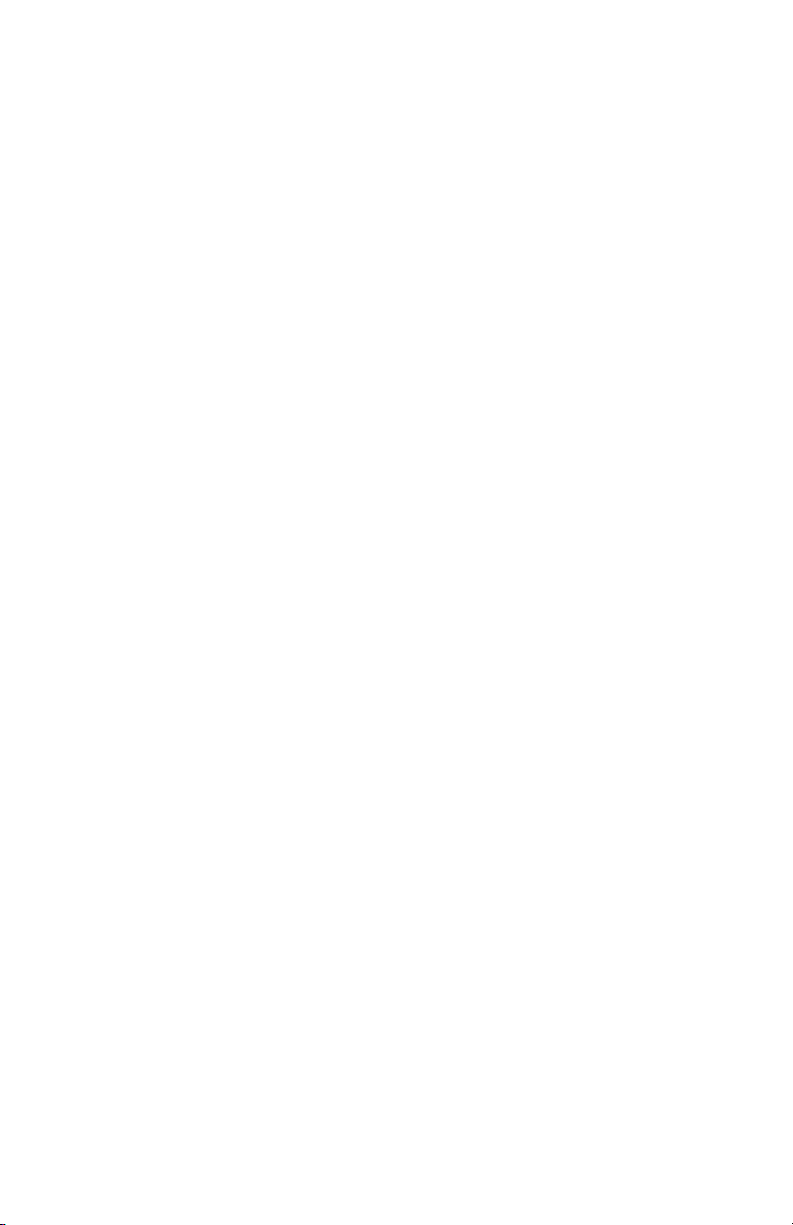
b
Compaq iPAQ Pocket PC H3800
Manuel de référence
Référence : 253194-052
Mars 2002
Page 2

Les informations contenues dans ce document peuvent être modifiées sans
préavis.
COMPAQ COMPUTER CORPORATION DÉCLINE TOUTE
RESPONSABILITÉ EN CAS D'ERREURS OU D'OMISSIONS DE NATURE
TECHNIQUE OU RÉDACTIONNELLE DANS LE PRÉSENT DOCUMENT,
OU DE DOMMAGES RÉSULTANT DE L'ACHAT, L'EXÉCUTION OU
L'UTILISATION DE CE MATÉRIEL.
Ce document contient des informations protégées par copyright. Aucune partie
de ce document ne doit être photocopiée ou reproduite sous quelque forme que
ce soit sans l'accord préalable écrit de Compaq Computer Corporation.
© 2002 Compaq Information Technologies Group, L.P.
Compaq, le logo Compaq et iPAQ sont des marques de Compaq Information
Technologies Group, L.P. aux États-Unis et/ou dans d'autres pays. Microsoft,
MS, ActiveSync, Windows, Windows NT et le logo de Windows sont des
marques de Microsoft Corporation aux États-Unis et/ou dans d'autres pays. Intel
est une marque déposée de Intel Corporation. Tous les autres noms de produits
mentionnés dans ce document peuvent être des marques de leurs sociétés
respectives. Compaq décline toute responsabilité quant aux éventuelles erreurs
techniques ou rédactionnelles qui pourraient subsister dans le présent document.
Les informations contenues dans ce document sont présentées "en l'état" sans
garantie d'aucune sorte et elles sont soumises à modifications sans préavis. Les
garanties qui s'appliquent aux produits Compaq sont définies dans la garantie
limitée expresse qui accompagne ces produits. Aucune information du
document ne peut être interprétée comme constituant une garantie
supplémentaire.
ATTENTION : le non-respect de ces instructions présente
Ä
des risques, tant pour le matériel que pour les informations
qu’il contient.
AVERTISSEMENT : le non-respect de ces instructions expose
Å
l’utilisateur à des risques potentiellement très graves.
Manuel de référence du Compaq iPAQ Pocket PC H3800
Seconde édition Mars 2002
Référence : 253194-052
Page 3
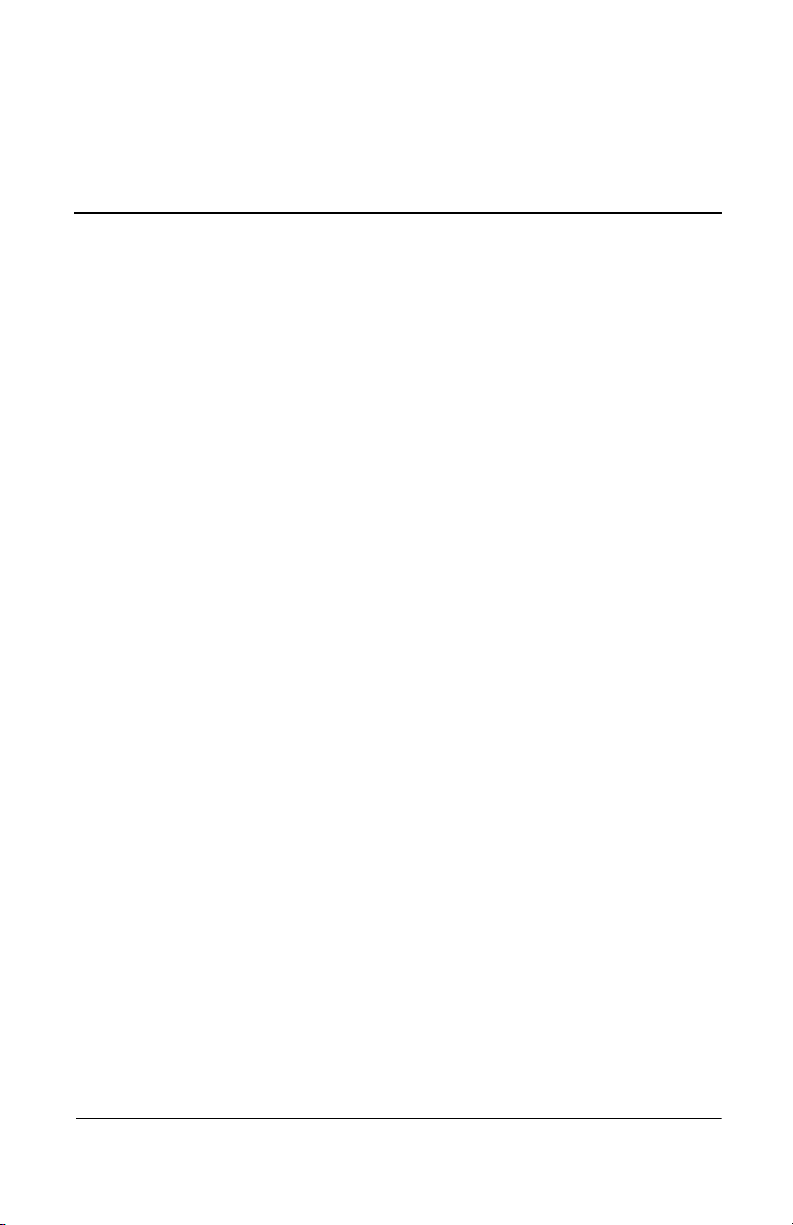
Table des matières
1 Familiarisation
Contenu de la boîte. . . . . . . . . . . . . . . . . . . . . . . . . . . . . . 1–2
Face supérieure . . . . . . . . . . . . . . . . . . . . . . . . . . . . . 1–3
Panneau avant . . . . . . . . . . . . . . . . . . . . . . . . . . . . . . 1–4
Base . . . . . . . . . . . . . . . . . . . . . . . . . . . . . . . . . . . . . . 1–4
Options de charge. . . . . . . . . . . . . . . . . . . . . . . . . . . . . . . 1–5
Charge avec la station d'accueil universelle . . . . . . . 1–5
Charge avec l'adaptateur secteur . . . . . . . . . . . . . . . . 1–6
Modification des paramètres du rétro-éclairage . . . . 1–8
Personnalisation des paramètres . . . . . . . . . . . . . . . . . . 1–10
Réalignement de l'écran. . . . . . . . . . . . . . . . . . . . . . 1–10
Ouverture des applications . . . . . . . . . . . . . . . . . . . 1–12
Réduction d'une application . . . . . . . . . . . . . . . . . . 1–12
Fermeture d'une application . . . . . . . . . . . . . . . . . . 1–13
Installation d'une application. . . . . . . . . . . . . . . . . . 1–14
Réglage de l'heure locale. . . . . . . . . . . . . . . . . . . . . 1–15
Définition d'un second fuseau horaire . . . . . . . . . . . 1–17
Réglage de la date . . . . . . . . . . . . . . . . . . . . . . . . . . 1–18
Personnalisation des boutons d'application . . . . . . . 1–19
Navigation par commandes vocales. . . . . . . . . . . . . . . . 1–20
Utilisation des commandes d'application. . . . . . . . . . . . 1–23
Manuel de référence 1
Page 4

Table des matières
Saisie d'informations . . . . . . . . . . . . . . . . . . . . . . . . . . . 1–27
2 Communications
Connexion à un ordinateur. . . . . . . . . . . . . . . . . . . . . . . . 2–1
Connexion à Internet ou à votre réseau . . . . . . . . . . . . . 2–13
Utilisation des contacts . . . . . . . . . . . . . . . . . . . . . . . . . 2–26
Modification des options de suggestion de mots. . . 1–28
Saisie avec le clavier à l'écran . . . . . . . . . . . . . . . . . 1–31
Saisie à l'aide du stylet et de la reconnaissance
des lettres . . . . . . . . . . . . . . . . . . . . . . . . . . . . . . . . . 1–32
Saisie à l'aide du stylet et de la fonction
Transcriber. . . . . . . . . . . . . . . . . . . . . . . . . . . . . . . . 1–34
Saisie à l'aide du stylet et de la reconnaissance
des blocs . . . . . . . . . . . . . . . . . . . . . . . . . . . . . . . . . 1–35
Dessin et écriture à l'écran. . . . . . . . . . . . . . . . . . . . 1–36
Conversion d'écriture en texte . . . . . . . . . . . . . . . . . 1–38
Synchronisation avec l'ordinateur . . . . . . . . . . . . . . . 2–2
Utilisation de la connexion série
par infrarouge (IR). . . . . . . . . . . . . . . . . . . . . . . . . . . 2–3
Modification des paramètres de synchronisation . . . 2–6
Déplacement de fichiers . . . . . . . . . . . . . . . . . . . . . . 2–9
Sauvegarde et restauration à l'aide
d'Active Sync 3.5. . . . . . . . . . . . . . . . . . . . . . . . . . . 2–11
Utilisation d'une carte modem. . . . . . . . . . . . . . . . . 2–13
Utilisation d'une carte Ethernet/réseau local . . . . . . 2–19
Synchronisation des liens . . . . . . . . . . . . . . . . . . . . 2–22
Saisie d'une adresse Internet (URL) . . . . . . . . . . . . 2–23
Sélection dans une liste de sites favoris. . . . . . . . . . 2–25
Création d'un contact . . . . . . . . . . . . . . . . . . . . . . . . 2–26
Affichage de la liste des contacts . . . . . . . . . . . . . . 2–29
Modification des informations d'un contact . . . . . . 2–31
Application de catégories aux contacts . . . . . . . . . . 2–32
Suppression de contacts. . . . . . . . . . . . . . . . . . . . . . 2–36
2 Manuel de référence
Page 5
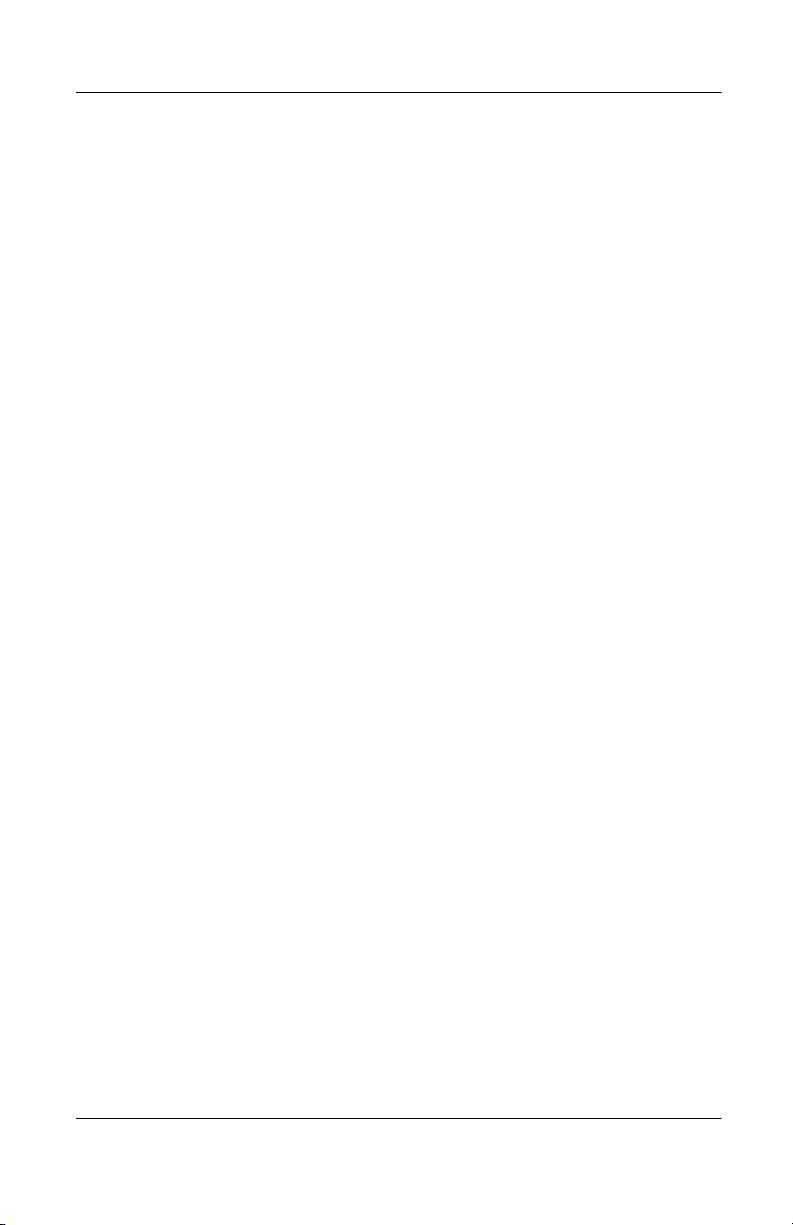
Table des matières
Utilisation de la Boîte de réception . . . . . . . . . . . . . . . . 2–38
Configuration de la messagerie . . . . . . . . . . . . . . . . 2–39
Création et envoi de messages. . . . . . . . . . . . . . . . . 2–42
Ajout de pièces jointes. . . . . . . . . . . . . . . . . . . . . . . 2–44
Réception de messages . . . . . . . . . . . . . . . . . . . . . . 2–46
Ouverture d'un message. . . . . . . . . . . . . . . . . . . . . . 2–48
Suppression d'un message . . . . . . . . . . . . . . . . . . . . 2–50
Déplacement d'un message . . . . . . . . . . . . . . . . . . . 2–52
Ouverture d'un dossier. . . . . . . . . . . . . . . . . . . . . . . 2–55
Gestion de dossiers . . . . . . . . . . . . . . . . . . . . . . . . . 2–56
Enregistrement vocal . . . . . . . . . . . . . . . . . . . . . . . . . . . 2–61
Enregistrement. . . . . . . . . . . . . . . . . . . . . . . . . . . . . 2–61
Lecture d'un enregistrement . . . . . . . . . . . . . . . . . . 2–63
Prise de notes . . . . . . . . . . . . . . . . . . . . . . . . . . . . . . . . . 2–65
Création d'une note . . . . . . . . . . . . . . . . . . . . . . . . . 2–65
3 Planification
Utilisation de l'écran Aujourd'hui . . . . . . . . . . . . . . . . . . 3–1
Création d'informations . . . . . . . . . . . . . . . . . . . . . . . 3–2
Modifications des informations. . . . . . . . . . . . . . . . . 3–3
Modification de paramètres. . . . . . . . . . . . . . . . . . . . 3–4
Personnalisation de l'écran Aujourd'hui à l'aide
de Dashboard . . . . . . . . . . . . . . . . . . . . . . . . . . . . . . . . . . 3–6
Affichage d'informations. . . . . . . . . . . . . . . . . . . . . . 3–7
Modification de l'affichage . . . . . . . . . . . . . . . . . . . . 3–8
Modification de la taille de la police . . . . . . . . . . . . 3–10
Consultation des rendez-vous . . . . . . . . . . . . . . . . . 3–11
Ouverture des applications . . . . . . . . . . . . . . . . . . . 3–12
Ajout d'applications à Launcher . . . . . . . . . . . . . . . 3–13
Ouverture des applications de Launcher . . . . . . . . . 3–14
Modification du papier peint et des icônes . . . . . . . 3–16
Manuel de référence 3
Page 6
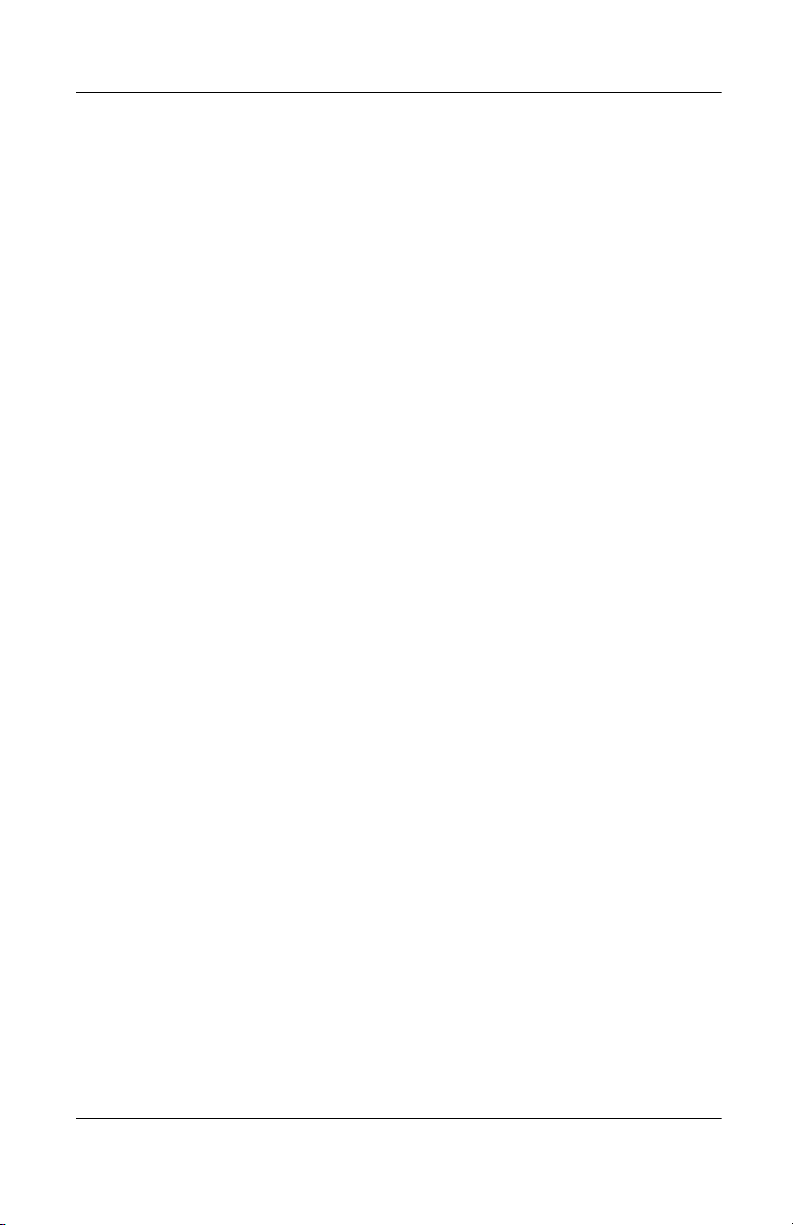
Table des matières
Utilisation de l'application Calendrier . . . . . . . . . . . . . . 3–18
Utilisation des tâches . . . . . . . . . . . . . . . . . . . . . . . . . . . 3–26
4 Utilisation des logiciels
Utilisation de Pocket Word . . . . . . . . . . . . . . . . . . . . . . . 4–1
Utilisation de Pocket Excel . . . . . . . . . . . . . . . . . . . . . . 4–11
Utilisation de Microsoft Reader. . . . . . . . . . . . . . . . . . . 4–19
Consultation du calendrier. . . . . . . . . . . . . . . . . . . . 3–18
Modification de l'affichage du calendrier . . . . . . . . 3–19
Personnalisation de l'aspect du calendrier . . . . . . . . 3–20
Planification de rendez-vous . . . . . . . . . . . . . . . . . . 3–21
Création de rappels . . . . . . . . . . . . . . . . . . . . . . . . . 3–22
Suppression de rendez-vous . . . . . . . . . . . . . . . . . . 3–23
Application de catégories aux rendez-vous. . . . . . . 3–23
Demandes de réunion . . . . . . . . . . . . . . . . . . . . . . . 3–25
Création de tâches . . . . . . . . . . . . . . . . . . . . . . . . . . 3–27
Création rapide de tâches. . . . . . . . . . . . . . . . . . . . . 3–28
Suppression d'une tâche. . . . . . . . . . . . . . . . . . . . . . 3–29
Tri de tâches. . . . . . . . . . . . . . . . . . . . . . . . . . . . . . . 3–30
Modification de l'aspect des tâches . . . . . . . . . . . . . 3–31
Ouverture d'un document Word . . . . . . . . . . . . . . . . 4–2
Création . . . . . . . . . . . . . . . . . . . . . . . . . . . . . . . . . . . 4–4
Modification des options de Pocket Word . . . . . . . . 4–6
Aide à l'utilisation de Pocket Word Pocket Word. . 4–10
Ouverture. . . . . . . . . . . . . . . . . . . . . . . . . . . . . . . . . 4–12
Création d'un classeur . . . . . . . . . . . . . . . . . . . . . . . 4–13
Options. . . . . . . . . . . . . . . . . . . . . . . . . . . . . . . . . . . 4–15
Aide . . . . . . . . . . . . . . . . . . . . . . . . . . . . . . . . . . . . . 4–18
Activation . . . . . . . . . . . . . . . . . . . . . . . . . . . . . . . . 4–19
Copie . . . . . . . . . . . . . . . . . . . . . . . . . . . . . . . . . . . . 4–19
Suppression . . . . . . . . . . . . . . . . . . . . . . . . . . . . . . . 4–20
Lecture d'un ouvrage électronique. . . . . . . . . . . . . . 4–22
Écoute de la version sonore
d'un ouvrage électronique . . . . . . . . . . . . . . . . . . . . 4–24
Annotation d'un ouvrage électronique. . . . . . . . . . . 4–25
Modification des options de Microsoft Reader . . . . 4–27
4 Manuel de référence
Page 7

Table des matières
5 Modules d'extension
Utilisation d'une carte d'extension
à connecteur simple ou double. . . . . . . . . . . . . . . . . . . . . 5–2
Installation du module d'extension . . . . . . . . . . . . . . 5–2
Recherche d'informations . . . . . . . . . . . . . . . . . . . . . 5–2
Utilisation du module d'extension
Carte CF . . . . . . . . . . . . . . . . . . . . . . . . . . . . . . . . . . . . . . 5–3
Installation du module d'extension de carte. . . . . . . . 5–3
Recherche d'informations . . . . . . . . . . . . . . . . . . . . . 5–3
6 Cartes d'extension
Affichage du contenu des cartes mémoire . . . . . . . . . . . . 6–2
Utilisation de la carte 802.11 en option
pour les connexions sans fil . . . . . . . . . . . . . . . . . . . . . . . 6–4
Installation de la carte 802.11 . . . . . . . . . . . . . . . . . . 6–4
Retrait de la carte 802.11. . . . . . . . . . . . . . . . . . . . . . 6–4
Recherche d'informations . . . . . . . . . . . . . . . . . . . . . 6–4
Utilisation d'une carte modem en option . . . . . . . . . . . . . 6–5
Installation de la carte modem. . . . . . . . . . . . . . . . . . 6–5
Retrait de la carte modem . . . . . . . . . . . . . . . . . . . . . 6–5
Recherche d'informations sur les cartes modem . . . . 6–5
Utilisation de la carte CF . . . . . . . . . . . . . . . . . . . . . . . . . 6–6
Installation de la carte CF . . . . . . . . . . . . . . . . . . . . . 6–6
Retrait de la carte CF. . . . . . . . . . . . . . . . . . . . . . . . . 6–6
Recherche d'informations . . . . . . . . . . . . . . . . . . . . . 6–6
Utilisation de la carte mémoire SD . . . . . . . . . . . . . . . . . 6–7
Installation de la carte SD . . . . . . . . . . . . . . . . . . . . . 6–7
Retrait de la carte SD. . . . . . . . . . . . . . . . . . . . . . . . . 6–7
Recherche d'informations . . . . . . . . . . . . . . . . . . . . . 6–7
7 Résolution de problèmes
Manuel de référence 5
Page 8

Table des matières
A Avis de conformité
Avis FCC (Federal Communications Commission) . . . . A–1
Canadian Notice. . . . . . . . . . . . . . . . . . . . . . . . . . . . . . . . A–3
Avis Canadien . . . . . . . . . . . . . . . . . . . . . . . . . . . . . . . . . A–3
Avis concernant l'Union Européenne. . . . . . . . . . . . . . . . A–3
Avis japonais . . . . . . . . . . . . . . . . . . . . . . . . . . . . . . . . . . A–3
Avertissement relatif à la pile . . . . . . . . . . . . . . . . . . . . . A–4
Avis sur les utilisations en vol . . . . . . . . . . . . . . . . . . . . . A–4
Cordons d'alimentation . . . . . . . . . . . . . . . . . . . . . . . . . . A–4
B Caractéristiques matérielles
Caractéristiques système . . . . . . . . . . . . . . . . . . . . . . . . . B–1
Fiche signalétique. . . . . . . . . . . . . . . . . . . . . . . . . . . . . . . B–2
Conditions physiques d'utilisation . . . . . . . . . . . . . . . . . . B–2
C Instructions relatives à l'entretien
et à la batterie
Entretien . . . . . . . . . . . . . . . . . . . . . . . . . . . . . . . . . . . . . . C–1
Instructions concernant la batterie . . . . . . . . . . . . . . . . . . C–2
Modifications. . . . . . . . . . . . . . . . . . . . . . . . . . . . . . . A–2
Câbles . . . . . . . . . . . . . . . . . . . . . . . . . . . . . . . . . . . . A–2
Déclaration de conformité des produits
portant le logo FCC (États-Unis seulement) . . . . . . . A–2
Index
6 Manuel de référence
Page 9

1
Familiarisation
Pour utiliser efficacement votre Compaq iPAQ™ Pocket PC
H3800, commencez par apprendre à effectuer les opérations
suivantes :
■ Charge
■ Navigation dans l'interface
■ Saisie des informations
L'iPAQ Pocket PC ayant besoin d'énergie pour maintenir les
fichiers dans la mémoire RAM et gérer l'horloge, il est
recommandé de charger la batterie régulièrement. Lorsque vous
travaillez à votre bureau, laissez l'iPAQ Pocket PC branché sur la
station d'accueil universelle ou sur l'adaptateur secteur. La
meilleure solution consiste à le laisser connecté à votre ordinateur
lorsque vous êtes à votre bureau et à emmener l'adaptateur secteur
avec vous pendant vos déplacements.
À la livraison, la batterie de l'iPAQ est déjà chargée. Vous pouvez
vérifier qu'elle l'est complètement avant la synchronisation.
ATTENTION : la plupart des applications et des données étant
Ä
conservées en mémoire, vous devrez les réinstaller si la batterie se
vide complètement.
Manuel de référence 1–1
Page 10

Familiarisation
Contenu de la boîte
L'iPAQ Pocket PC est livré avec les éléments suivants :
1 Stylet de rechange
2 iPAQ Pocket PC H3800
3 Étui de protection
4 Station d'accueil universelle pour les connexions USB et série
avec attache
5 Adaptateur secteur
6 Connecteur d'adaptateur CC
1–2 Manuel de référence
Page 11
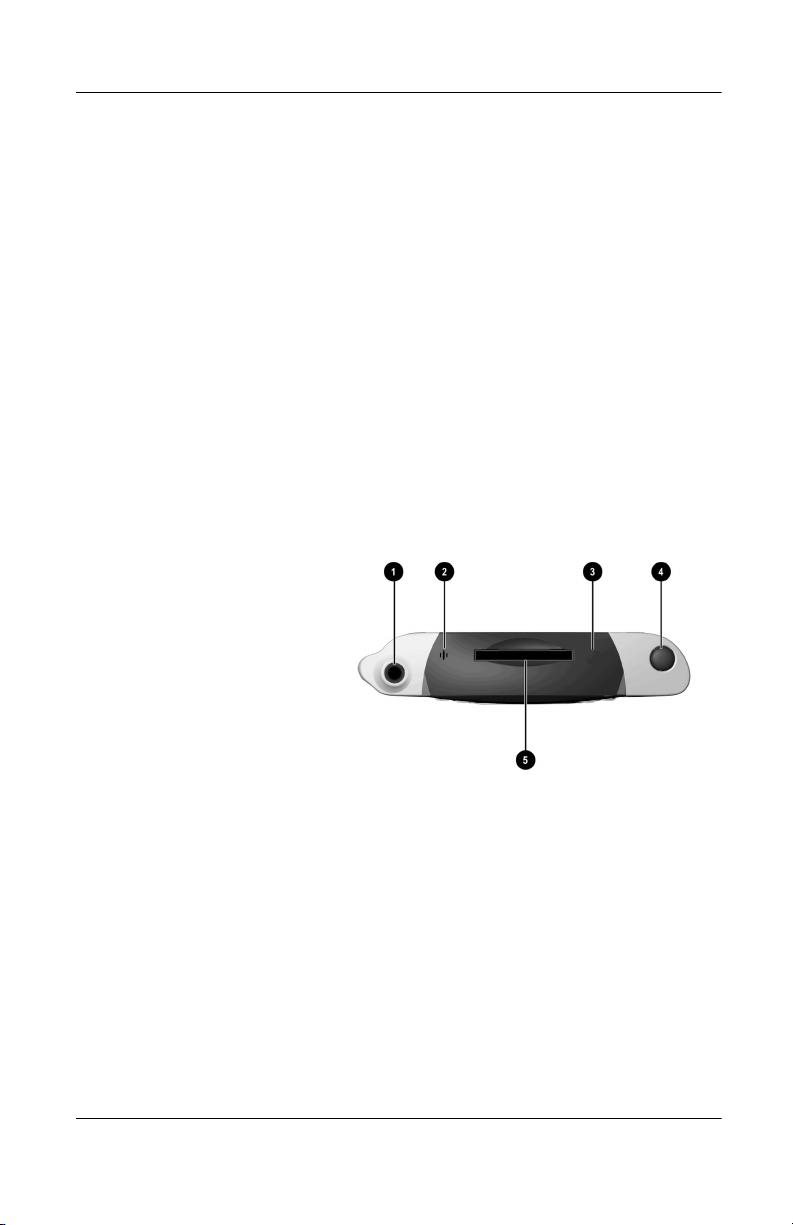
L'emballage comprend également :
■ Manuel de Mise en route
■ CD qui accompagne l'iPAQ Pocket PC et contient :
❏ Logiciel Microsoft® ActiveSync
❏ Logiciels et applications supplémentaires
❏ Manuel de référence exhaustif au format .pdf, que vous
pouvez imprimer
Si l'un de ces éléments est manquant, contactez l'assistance aux
clients aux numéros que vous trouverez dans le document
Numéros de téléphone internationaux.
Face supérieure
1. Prise de casque stéréo
2. Microphone
3. Port infrarouge : permet de transmettre
des informations par rayonnement à
d'autres unités mobiles
4. Stylet : appuyez pour l'éjecter et pour le
verrouiller
5. Connecteur d'extension Secure Digital
(SD) : permet de connecter une carte
Secure Digital (SD)
Familiarisation
Manuel de référence 1–3
Page 12
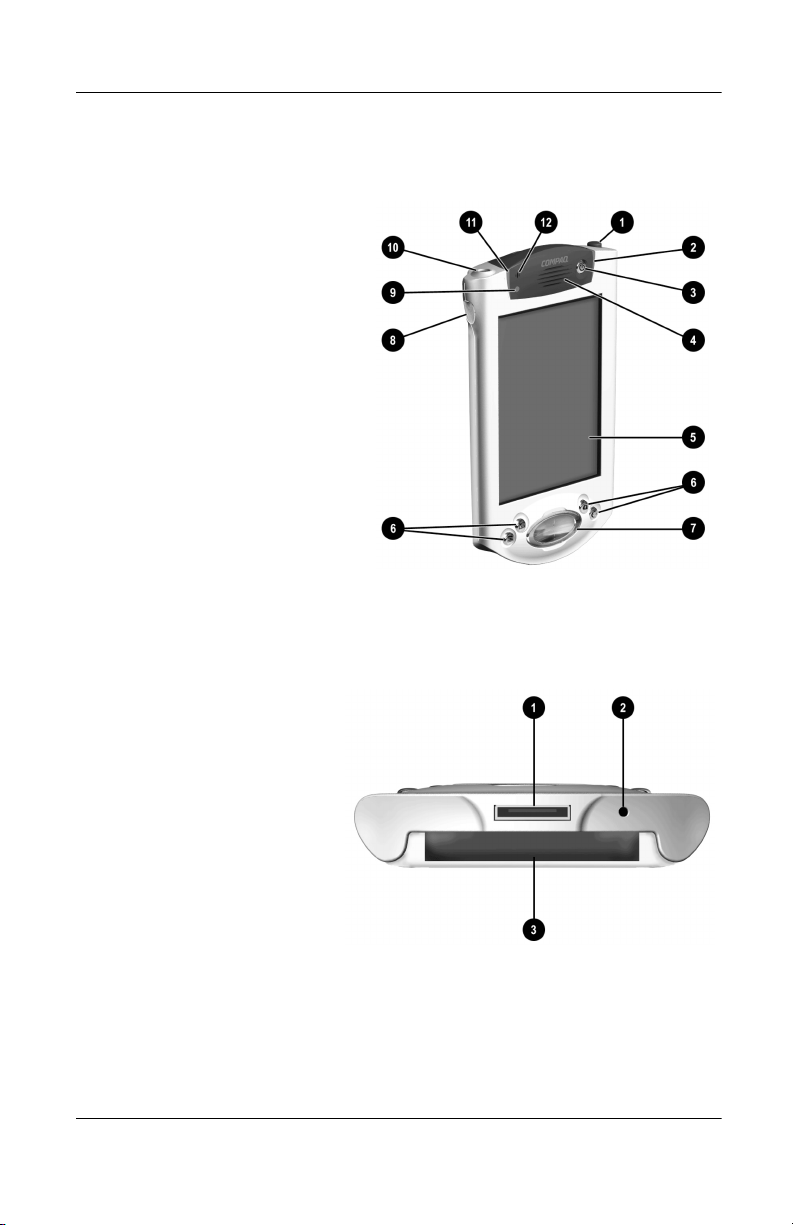
Familiarisation
Panneau avant
1. Stylet : appuyez pour l'éjecter et pour le
verrouiller
2. Vo ya n t d'alimentation : clignotant orange =
en charge ; orange fixe = chargé ; vert =
alarme
3. Interrupteur d'alimentation
4. Haut-parleur : alarmes, enregistrement
5. Écran couleurs
6. Boutons d'applications programmables
1 à 4 (de gauche à droite) : par défaut, le
bouton 1 est associé au Calendrier, le
bouton 2 aux Contacts, le bouton 3 à la Boîte
de réception et le bouton 4 aux Tâches iPAQ
7. Bouton de navigation : défilement dans une
liste
8. Bouton Enregistrement/Application
9. Capteur lumineux : règlage du
rétro-éclairage
10. Prise de casque stéréo
11. Indicateur d'activité Bluetooth : clignote
lorsque la radio Bluetooth est allumée
(modèles Bluetooth seulement)
12. Microphone
Base
1. Port de charge et de communication :
connecte l'appareil à une station
d'accueil universelle, ou encore à un
câble USB ou série
2. Interrupteur Reset : permet de
réinitialiser l'unité à l'aide du stylet
3. Connecteur de module d'extension :
connecte l'appareil à un module
d'extension en option
1–4 Manuel de référence
Page 13

Familiarisation
Options de charge
L'iPAQ Pocket PC ayant besoin d'énergie pour gérer l'horloge
et la mémoire RAM, il est recommandé de charger la batterie
régulièrement.
Vous pouvez charger l'iPAQ Pocket PC à l'aide de la station
d'accueil universelle ou de l'adaptateur secteur.
ATTENTION : la plupart des applications et des données étant
Ä
conservées en mémoire RAM par l'iPAQ Pocket PC, vous devrez
les réinstaller si la batterie se vide complètement.
Charge avec la station d'accueil universelle
Vous pouvez charger votre iPAQ Pocket PC avec la station
d'accueil universelle. Utilisez-la pour :
■ Synchroniser les données avec votre ordinateur
■ Charger la batterie d'un module d'extension en option, si vous
en avez acheté un (par exemple, celle d'un module
d'extension PC Card à connecteur double)
1. Connectez l'adaptateur secteur de la station à une prise.
2. Insérez la partie inférieure de l'iPAQ Pocket PC dans la
station d'accueil universelle et appuyez fermement.
Manuel de référence 1–5
Page 14

Familiarisation
Le voyant de charge orange clignote pour indiquer que l'iPAQ
✎
Pocket PC est en cours de charge.
Il cesse de clignoter (orange fixe) lorsque la batterie est chargée.
3. L'application Microsoft ActiveSync 3.5 s'exécute sur votre
ordinateur et détecte l'iPAQ Pocket PC.
Charge avec l'adaptateur secteur
Vous pouvez charger votre iPAQ Pocket PC avec l'adaptateur
secteur. Si vous avez acheté un module d'extension en option,
vous pouvez le charger avec l'adaptateur secteur (par exemple, la
batterie du module d'extension PC Card à connecteur double).
L'adaptateur standard peut se brancher sur n'importe quelle prise
de courant. Vous pouvez aussi en acheter un destiné à
l'allume-cigare de votre voiture ou à une prise secteur de 12 volts.
ATTENTION : n'utilisez que les adaptateurs secteur agréés
Ä
Compaq.
1. Identifiez l'adaptateur secteur.
2. Branchez-le sur une prise secteur.
1–6 Manuel de référence
Page 15
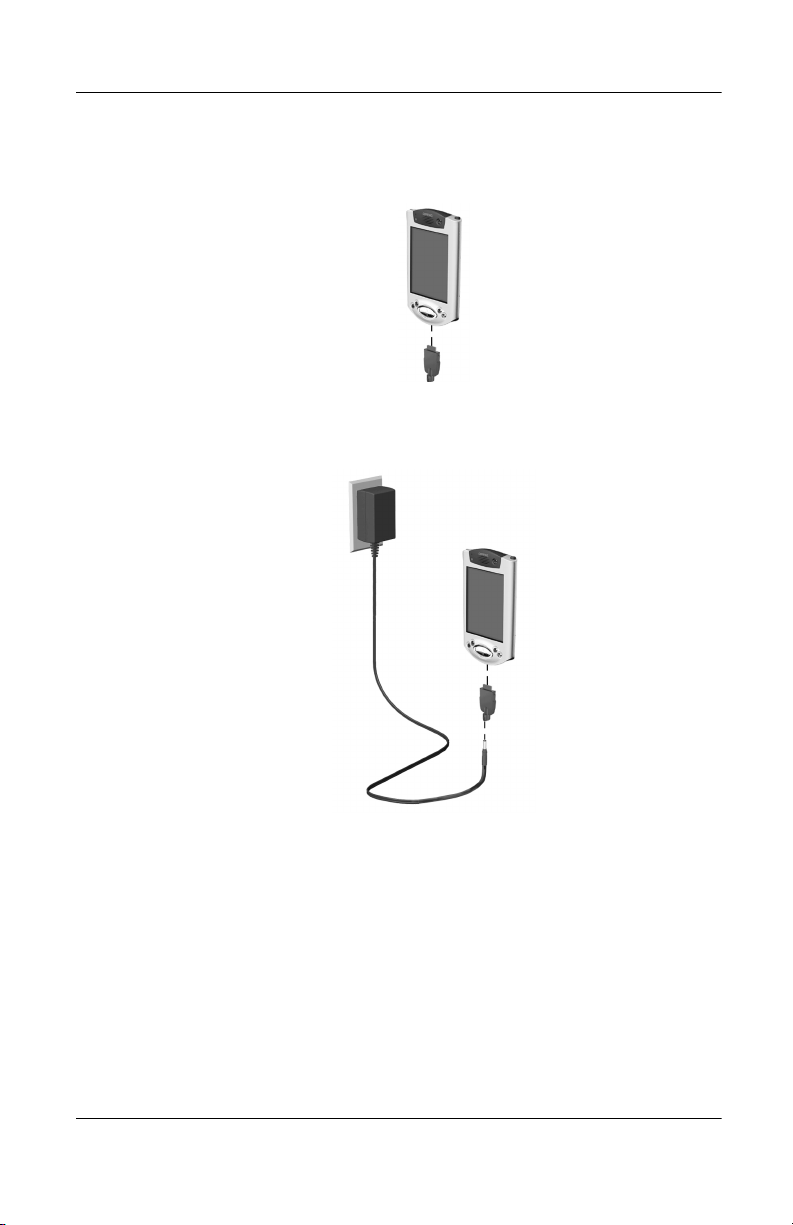
Familiarisation
3. Insérez le connecteur de l'adaptateur CC dans la fiche se
trouvant sous l'iPAQ Pocket PC.
4. Insérez le connecteur de l'adaptateur secteur dans la prise de
l'adaptateur CC.
Manuel de référence 1–7
Page 16
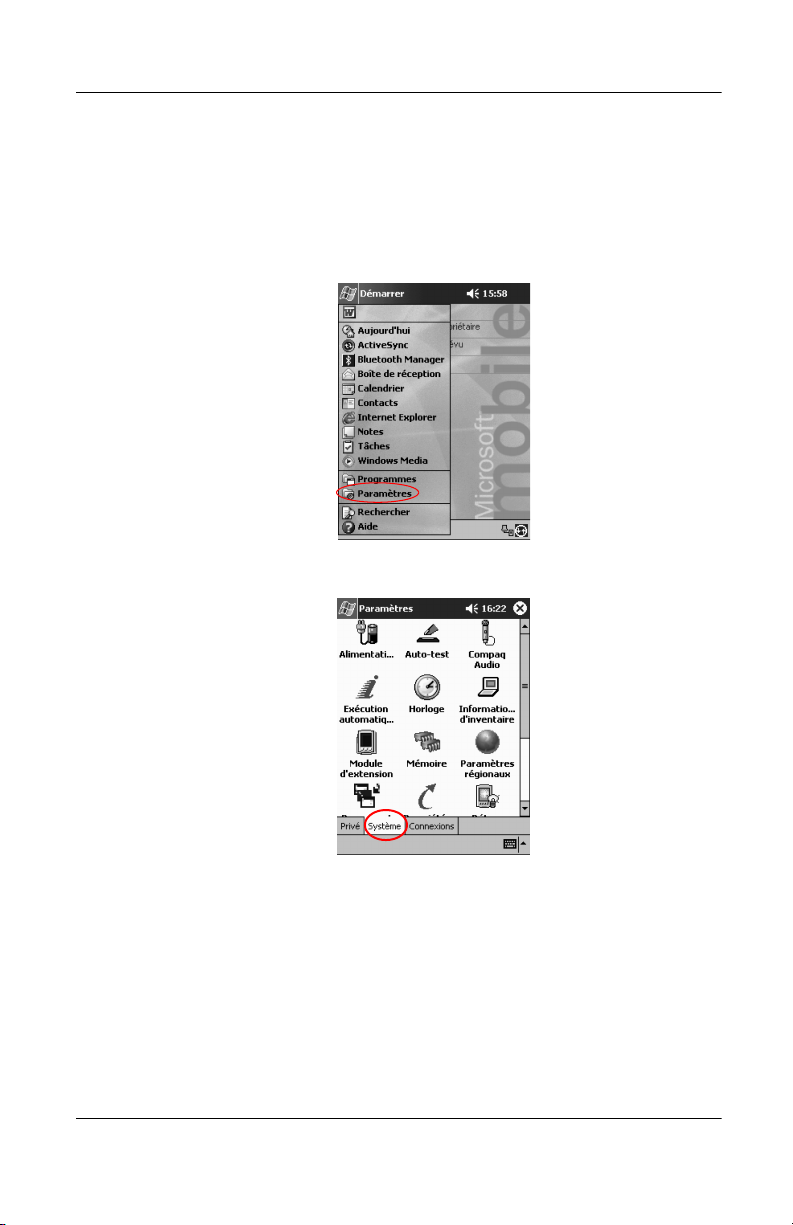
Familiarisation
Modification des paramètres du rétro-éclairage
Vous pouvez modifier les paramètres du rétro-éclairage pour
augmenter l'autonomie de la batterie.
1. Dans le menu Démarrer, appuyez sur Paramètres.
2. Appuyez sur Système.
3. Appuyez sur Rétro-éclairage.
1–8 Manuel de référence
Page 17

Familiarisation
4. Sélectionnez les paramètres de rétro-éclairage.
Dans l'onglet... Choisissez quand utiliser...
Mode alim. batt. le rétro-éclairage avec l'alimentation batterie.
Mode alim. externe le rétro-éclairage avec l'alimentation externe.
Luminosité le niveau adéquat de luminosité du
rétro-éclairage.
Pour économiser au plus l’énergie,
✎
déplacez la barre vers le niveau le
plus bas.
Manuel de référence 1–9
Page 18

Familiarisation
Personnalisation des paramètres
Vous pouvez naviguer dans l'interface de l'iPAQ Pocket PC
de trois manières :
■ En appuyant sur l'écran
■ En appuyant sur l'écran et en maintenant la pression
■ En appuyant sur un bouton d'application
Appuyez sur l'écran avec la pointe du stylet pour ouvrir une
application et effectuer une sélection. Par exemple, appuyez sur le
menu Démarrer pour afficher la liste des options disponibles.
Appuyez avec le stylet et maintenez la pression sur une partie de
l'écran pour afficher un menu contextuel.
Appuyez sur l'un des boutons d'application du panneau avant
pour allumer rapidement l'écran et ouvrir les applications
Calendrier, Contacts, Boîte de réception ou iTask, si vous n'avez
pas modifié les paramètres par défaut des boutons.
Réalignement de l'écran
Lorsque vous allumez l'écran de l'iPAQ Pocket PC pour la
première fois, il est nécessaire d'effectuer un réalignement. Vous
devrez répéter cette procédure dans les cas de figure suivants :
■ Lorsque l'iPAQ Pocket PC ne réagit pas assez précisément à
vos pressions
■ Lorsque vous avez effectué une réinitialisation complète de
l'iPAQ Pocket PC
1. Dans le menu Démarrer, appuyez sur Paramètres.
2. Appuyez sur Système.
1–10 Manuel de référence
Page 19

3. Appuyez sur l'icône Écran.
4. Appuyez sur le bouton Aligner l'écran.
Familiarisation
5. Appuyez sur la cible à chaque position.
Soyez très précis lorsque vous appuyez sur la cible.
6. Appuyez sur OK.
Manuel de référence 1–11
Page 20

Familiarisation
Ouverture des applications
La plupart des applications de votre iPAQ Pocket PC peuvent être
ouvertes en deux pressions à partir de n'importe quel écran.
Ouvrez les applications installées sur votre iPAQ Pocket PC à
partir du menu Démarrer.
Vous pouvez également associer une application à un bouton
d'application.
1. Appuyez sur Démarrer ou sur le logo Microsoft.
2. Appuyez sur Programmes.
3. Appuyez sur l'intitulé ou l'icône de l'application.
Réduction d'une application
Dans l'application que vous voulez réduire, appuyez sur le x.
1–12 Manuel de référence
Page 21

Fermeture d'une application
Une application se ferme automatiquement lorsque vous en
ouvrez une autre. Toutefois, si l'iPAQ Pocket PC fonctionne
lentement, vous pouvez fermer l'application manuellement.
1. Dans le menu Démarrer, appuyez sur Paramètres.
2. Appuyez sur Système.
3. Appuyez sur Mémoire.
4. Appuyez sur Progr. en cours d'exécution.
Familiarisation
5. Appuyez sur Tout arrêter ou sélectionnez l'une des
applications, puis appuyez sur Arrêter.
Manuel de référence 1–13
Page 22
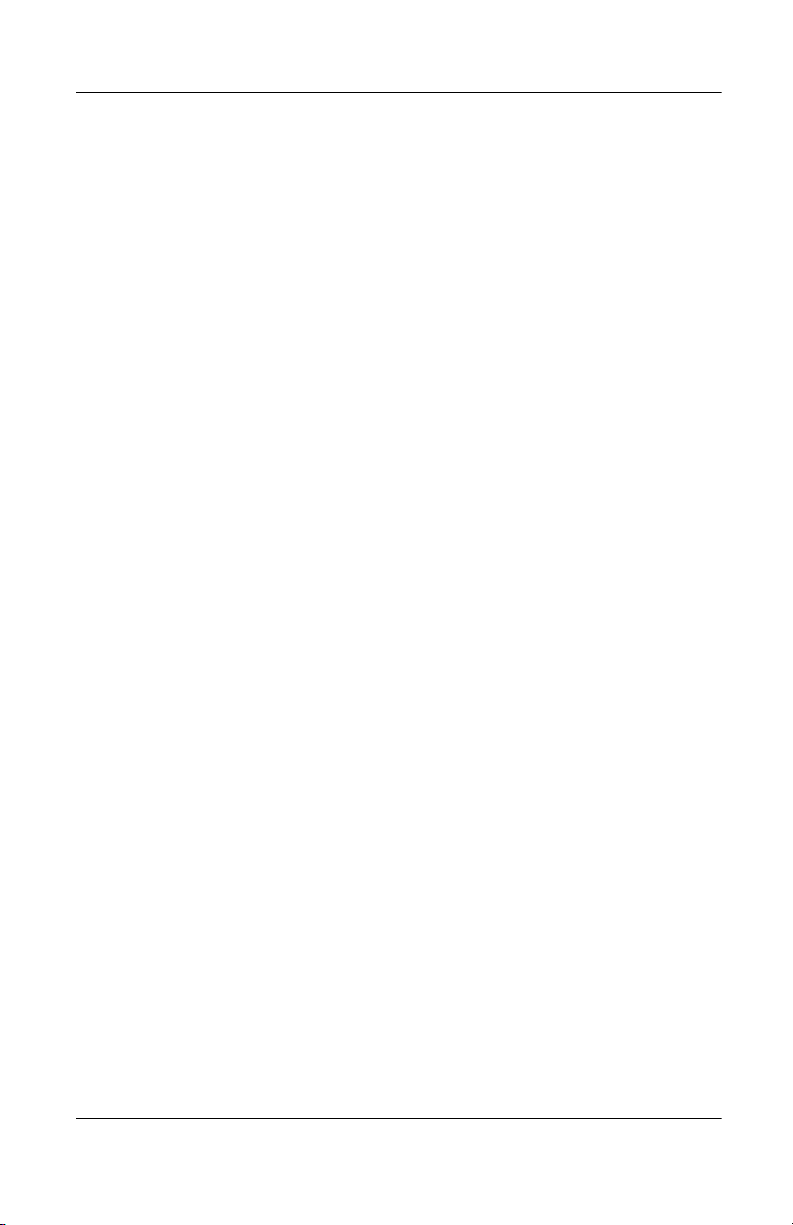
Familiarisation
Installation d'une application
Vous pouvez installer une application sur votre iPAQ Pocket PC
en utilisant :
■ L'ordinateur et Microsoft ActiveSync 3.5
■ L'iPAQ Pocket PC si l'extension .cab est associée au fichier
d'application
■ L'un ou l'autre, en copiant un fichier d'application auquel est
associée l'extension .exe ou .cef
Lorsque vous installez des applications, assurez-vous qu'il s'agit
d'une version destinée à l'iPAQ Pocket PC.
Astuce : placez les applications importantes dans le dossier iPAQ
File Store situé dans l'Explorateur de fichiers de l'iPAQ
Pocket PC. Les applications placées dans ce dossier sont stockées
dans la mémoire ROM et ne risquent pas d'être effacées en cas de
réinitialisation complète de l'iPAQ ou de faible charge de la
batterie. Le dossier iPAQ File Store de l'iPAQ a une capacité de
5 à 6 Mo suivant le modèle.
1. Suivez les instructions de l'assistant d'installation pour copier
des applications à partir de l'ordinateur.
2. Appuyez sur le fichier d'application dans l'Explorateur de
fichiers et suivez les instructions de l'assistant pour installer
l’application sur l'iPAQ Pocket PC
Dans le menu Démarrer, appuyez sur Programmes, puis sur
Explorateur de fichiers.
3. Appuyez sur le fichier d'application à installer et déplacez-le
dans le dossier Programmes de l'iPAQ Pocket PC.
4. Si l’application ne s'exécute pas, introduisez le stylet dans le
commutateur Reset situé à la base de l'iPAQ Pocket PC
pendant une seconde.
1–14 Manuel de référence
Page 23
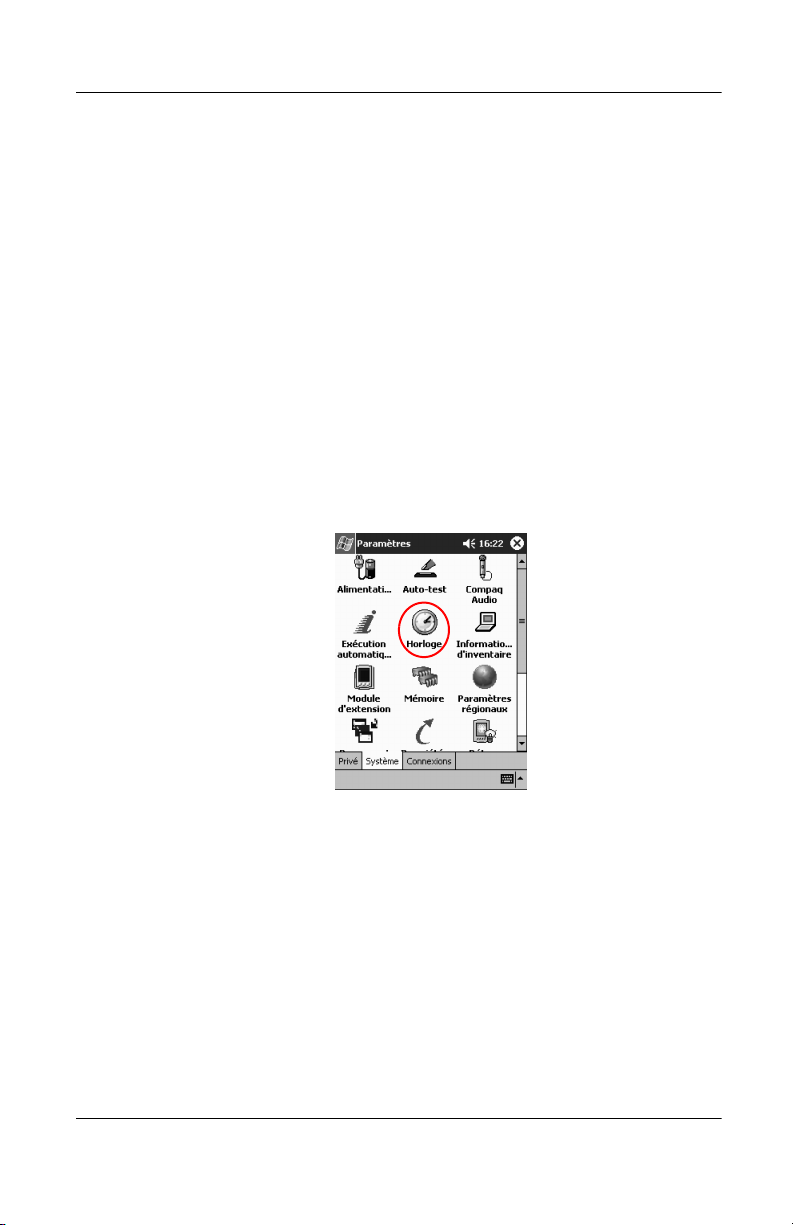
Réglage de l'heure locale
Lorsque vous allumez l'écran de l'iPAQ Pocket PC pour la
première fois, vous avez la possibilité de régler l'heure locale.
Vous devrez répéter cette procédure dans les cas suivants :
■ Lorsque la batterie se vide complètement
■ Lorsque vous avez effectué une réinitialisation complète de
l'iPAQ Pocket PC
Astuce : dans l'écran Aujourd'hui, appuyez sur l'icône Horloge
pour régler l'heure.
1. Dans le menu Démarrer, appuyez sur Paramètres.
2. Appuyez sur Système.
3. Appuyez sur Horloge.
Familiarisation
Manuel de référence 1–15
Page 24

Familiarisation
4. Vérifiez que l'option Ville d'origine a été cochée ou
5. Appuyez sur la flèche vers le bas des fuseaux horaires pour
6. Appuyez sur l'heure, les minutes et les secondes, puis réglez
sélectionnez-la.
sélectionner le vôtre.
l'heure à l'aide des flèches vers le haut et le bas.
Vous pouvez le faire également en déplaçant les aiguilles de
l'horloge avec votre stylet.
7. Appuyez sur OK.
8. Appuyez sur Oui pour enregistrer l'heure.
1–16 Manuel de référence
Page 25
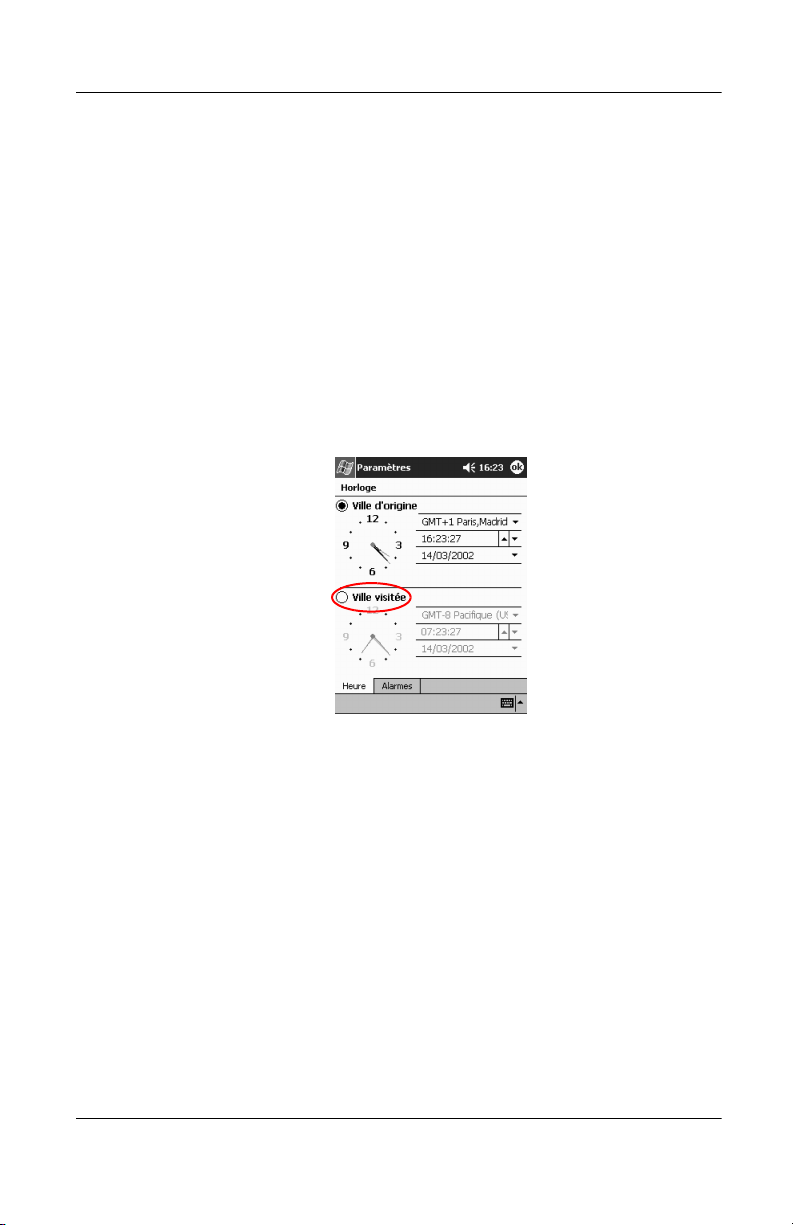
Définition d'un second fuseau horaire
Lorsque vous êtes en voyage, vous pouvez définir un second
fuseau horaire.
Astuce : dans l'écran Aujourd'hui, appuyez sur l'icône Horloge
pour régler l'heure.
1. Dans le menu Démarrer, appuyez sur Paramètres.
2. Appuyez sur Système.
3. Appuyez sur Horloge.
4. Appuyez sur Ville visitée.
Familiarisation
5. Appuyez sur la flèche vers le bas des fuseaux horaires pour
sélectionner le fuseau local.
6. Appuyez sur l'heure, les minutes et les secondes, puis réglez
l'heure à l'aide des flèches vers le haut et le bas.
Vous pouvez le faire également en déplaçant les aiguilles de
l'horloge avec votre stylet.
7. Appuyez sur OK.
8. Appuyez sur Oui pour enregistrer l'heure.
Manuel de référence 1–17
Page 26

Familiarisation
Réglage de la date
Lorsque vous allumez l'écran de l'iPAQ Pocket PC pour la
première fois, réglez la date. Il sera nécessaire de répéter cette
procédure dans les cas suivants :
■ Lorsque la batterie se vide complètement
■ Lorsque vous avez effectué une réinitialisation complète de
l'iPAQ Pocket PC
Astuce : dans l'écran Aujourd'hui, appuyez sur l'icône Horloge
pour régler la date.
1. Dans le menu Démarrer, appuyez sur Paramètres.
2. Appuyez sur Système.
3. Appuyez sur Horloge.
4. Appuyez sur la flèche vers le bas de la date.
5. Appuyez sur les flèches gauche ou droite pour définir le mois
et l'année.
6. Appuyez sur un jour.
7. Appuyez sur OK.
8. Appuyez sur Oui pour enregistrer la date.
1–18 Manuel de référence
Page 27

Familiarisation
Personnalisation des boutons d'application
Vous pouvez ouvrir rapidement les applications Calendrier,
Contacts, Boîte de réception ou iTask en appuyant sur l'un des
boutons d'application du panneau avant de l'iPAQ Pocket PC.
Pour ouvrir d'autres applications avec ces boutons, vous devez
modifier leur affectation par défaut.
1. Dans le menu Démarrer, appuyez sur Paramètres.
2. Appuyez sur Boutons.
3. Appuyez sur le bouton dont l'affectation est à modifier.
4. Appuyez sur la flèche vers le bas de l'option Affectation
du bouton.
5. Appuyez sur une application.
6. Appuyez sur OK.
Manuel de référence 1–19
Page 28

Familiarisation
Navigation par commandes vocales
Au lieu d'appuyer sur l'écran avec le stylet, vous pouvez utiliser
IBM ViaVoice et énoncer des commandes vocales dans le
microphone pour :
■ Entendre la date et l'heure du jour
■ Ouvrir et fermer des applications
■ Naviguer dans les applications Calendrier, Tâches, Boîte de
réception et Contacts
■ Entendre des informations contenues dans les applications
Calendrier, Tâches, Boîte de réception et Contacts
Les commandes dites globales sont disponibles en permanence.
✎
D'autres sont spécifiques à certaines applications.
Configuration du bouton d'enregistrement
Pour utiliser IBM ViaVoice, vous devez d'abord configurer le
bouton d'enregistrement. Ensuite, appuyez sur le bouton
d'enregistrement et énoncez les commandes dans le microphone
après le signal sonore.
1. Dans le menu Démarrer, appuyez sur Paramètres.
1–20 Manuel de référence
Page 29

Familiarisation
2. Appuyez sur Boutons.
3. Appuyez sur la flèche vers le bas de l'option Affectation du
bouton pour sélectionner IBM ViaVoice.
4. Appuyez sur OK.
Manuel de référence 1–21
Page 30

Familiarisation
Utilisation des commandes
Certaines commandes vocales sont disponibles en permanence.
Ce sont :
■ Date
■ Heure
■ aller à Contacts (ou n'importe quelle autre application)
■ Commandes possibles
Pour connaître les commandes toujours disponibles, consultez la
liste Commandes possibles
Les autres commandes ne sont disponibles que pour des
applications spécifiques.
1. Appuyez sur le bouton Enregistrement et maintenez-le
enfoncé
2. Attendez le signal sonore et prononcez "Commandes
possibles"
3. Relâchez le bouton Enregistrement.
4. Appuyez deux fois sur Global pour voir les commandes
toujours disponibles.
1–22 Manuel de référence
Page 31

Familiarisation
a. Les commandes signalées par un cercle et une barre
oblique ne sont pas disponibles. Vous pouvez les faire
reconnaître par ViaVoice.
b. Les commandes en caractères gras sont disponibles.
c. Les commandes en caractères maigres ne le sont pas.
Utilisation des commandes d'application
Vous pouvez utiliser les commandes vocales pour naviguer dans
les applications Contacts, Calendrier, Tâches et Boîte de
réception. Elles permettent notamment de lire :
■ Le numéro de téléphone d'un contact
■ Votre prochain rendez-vous
■ Les tâches actives
■ Les nouveaux messages
Pour connaître les commandes toujours disponibles dans une
application, consultez la liste Commandes possibles
1. Appuyez sur le bouton Enregistrement et maintenez-le
enfoncé
2. Attendez le signal sonore et énoncez "aller à Contacts", "aller
à Calendrier", "aller à Tâches" ou "aller à Boîte de réception".
3. Relâchez le bouton Enregistrement.
Manuel de référence 1–23
Page 32

Familiarisation
4. Appuyez deux fois sur le nom de l'application pour afficher la
liste des commandes disponibles pour cette application.
a. Les commandes signalées par un cercle et une barre
oblique ne sont pas disponibles. Vous pouvez les faire
reconnaître par ViaVoice.
b. Les commandes en caractères gras sont disponibles.
c. Les commandes en caractères maigres ne le sont pas pour
l'application ouverte.
1–24 Manuel de référence
Page 33

Apprentissage de ViaVoice
Pour que ViaVoice puisse reconnaître certains mots, vous devez
apprendre au logiciel leur prononciation. Par exemple, vous
pouvez lui apprendre les éléments suivants :
■ Noms des applications installées sur l'iPAQ Pocket PC
■ Noms des contacts
1. Appuyez sur le bouton Enregistrement et maintenez-le
enfoncé
2. Attendez le signal sonore et prononcez "Commandes
possibles"
3. Relâchez le bouton Enregistrement.
4. Appuyez deux fois sur le nom de l'application pour afficher la
liste des commandes de ce groupe.
Familiarisation
a. Les commandes signalées par un cercle et une barre
oblique ne sont pas disponibles. Vous pouvez les faire
reconnaître par ViaVoice.
b. Les commandes en caractères gras sont disponibles.
c. Les commandes en caractères maigres ne le sont pas.
5. Appuyez sur une commande accompagnée d'une icône
représentant un cercle et une barre oblique.
Manuel de référence 1–25
Page 34

Familiarisation
6. Appuyez sur l'icône Enregistrement et énoncez la
7. Appuyez sur l'icône Arrêt.
commande.
8. Appuyez sur l'icône Enregistrer.
9. Appuyez sur OK.
1–26 Manuel de référence
Page 35

Saisie d'informations
Vous pouvez entrer des lettres, des symboles et des chiffres sur
l'écran de l'iPAQ Pocket PC de plusieurs manières :
■ En appuyant sur le clavier
■ En écrivant avec le stylet et en créant un texte avec la
reconnaissance des lettres, la reconnaissance des blocs ou la
fonction Transcriber
■ En dessinant et en écrivant avec le stylet
Vous pouvez appuyer sur le clavier ou écrire à l'aide de la
reconnaissance des lettres, de la fonction Transcriber ou de la
reconnaissance des blocs dans toutes les applications. Le stylet
permet de dessiner et d'écrire sur l'écran dans l'application Notes
et dans les onglets Notes des applications Calendrier, Contacts et
Tâches.
Notez que lorsque vous effectuez de la saisie ou écrivez, l'iPAQ
✎
Pocket PC propose des suggestions dans une zone située
au-dessus du clavier, de la reconnaissance des lettres ou de la
reconnaissance des blocs, mais pas dans la fonction Transcriber.
Vous pouvez définir le délai d'apparition des suggestions (par
exemple, décider combien de caractères doivent être tapés avant
que la reconnaissance des lettres n'en fasse une) et le nombre de
mots proposés.
Familiarisation
Manuel de référence 1–27
Page 36

Familiarisation
Modification des options de suggestion de mots
Vous pouvez déterminer :
■ Si des mots doivent être suggérés
■ Le nombre de lettres à saisir avant une suggestion
■ Le nombre de mots suggérés par entrée
Si vous ne voulez aucune proposition, supprimez la coche de la
✎
case "Suggérer mots lors de la saisie de texte".
1. Dans le menu Démarrer, appuyez sur Paramètres.
2. Appuyez sur Saisie.
1–28 Manuel de référence
Page 37

Familiarisation
3. Appuyez sur Saisie automatique.
4. Déterminez le nombre de lettres à saisir avant qu'une
suggestion ne soit faite, puis appuyez sur la flèche vers le bas
associée aux lettres.
Manuel de référence 1–29
Page 38
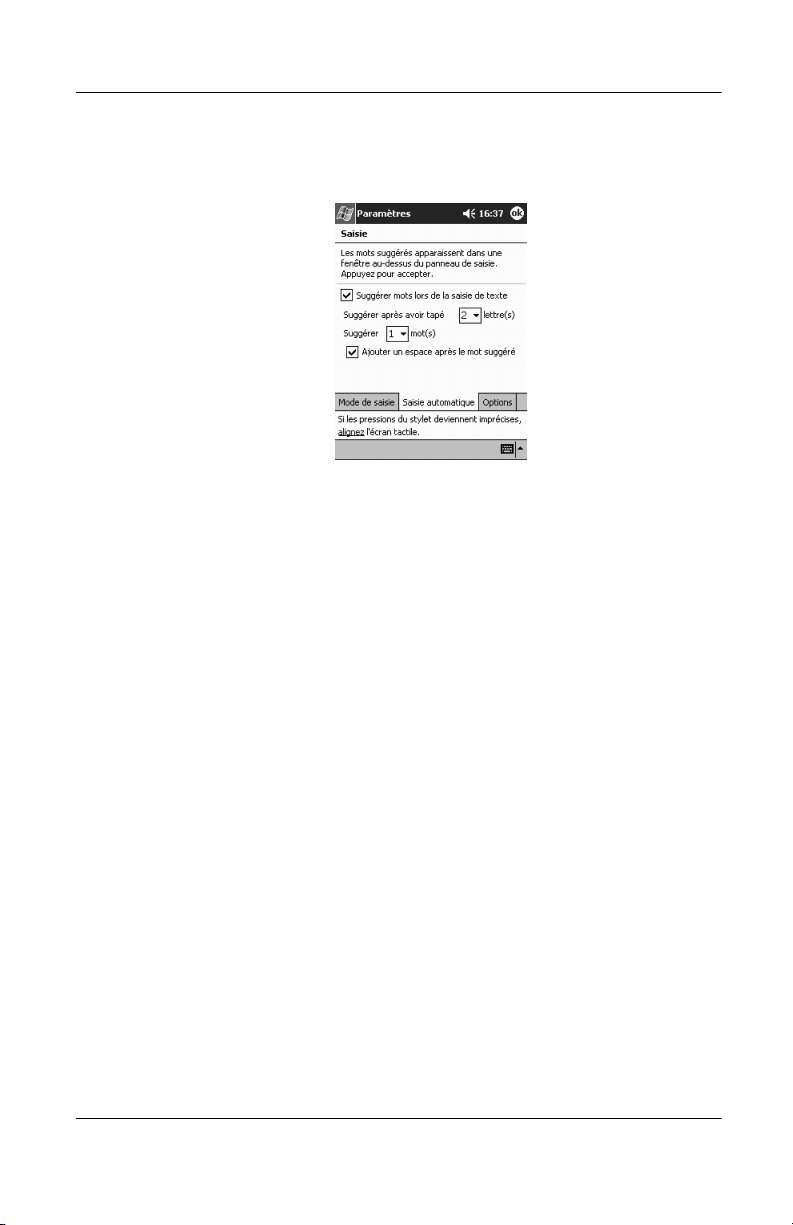
Familiarisation
5. Déterminez le nombre de mots à suggérer, puis appuyez sur
6. Appuyez sur OK.
la flèche vers le bas associée aux mots.
1–30 Manuel de référence
Page 39

Saisie avec le clavier à l'écran
Vous pouvez entrer du texte en appuyant sur les lettres, les
nombres et les symboles du clavier affiché à l'écran.
Familiarisation
Astuce : pour afficher les symboles, appuyez sur la touche
123
ou Maj.
1. Dans n'importe quelle application, appuyez sur la flèche vers
le haut en regard de l'icône du panneau de saisie.
2. Appuyez sur Clavier pour afficher le clavier.
3. Appuyez sur une lettre, un symbole ou un chiffre pour entrer
des informations.
4. Appuyez sur OK.
Manuel de référence 1–31
Page 40

Familiarisation
Saisie à l'aide du stylet et de la reconnaissance des lettres
Vous pouvez saisir des mots, des lettres, des chiffres et des
symboles sur l'écran à l'aide du stylet et de la reconnaissance des
lettres. Vous créez des mots et des phrases en écrivant dans des
zones destinées aux majuscules (ABC), aux minuscules (abc) et
aux symboles.
1. Dans n'importe quelle application, appuyez sur la flèche vers
le haut en regard du bouton du panneau de saisie.
2. Appuyez sur Reconnaissance des lettres.
3. Écrivez une lettre ou un symbole entre les pointillés et la
ligne inférieure.
a. Écrivez une lettre entre les marques verticales intitulées
ABC pour écrire en majuscules.
b. Écrivez une lettre entre les marques verticales intitulées
abc pour écrire en minuscules.
1–32 Manuel de référence
Page 41

Familiarisation
c. Écrivez un chiffre ou un symbole entre les marques
verticales portant la légende 123.
Astuce : pour que la reconnaissance des caractères soit efficace,
vous devez les écrire entre les pointillés et la ligne inférieure. Par
exemple, pour saisir la lettre "p", écrivez sa partie supérieure
entre les pointillés et la ligne inférieure, et sa partie verticale sous
la ligne inférieure.
Pour saisir la lettre "b", écrivez sa partie inférieure entre
les pointillés et la ligne inférieure et sa partie supérieure
au-dessus des pointillés.
4. Votre saisie est convertie en texte.
Manuel de référence 1–33
Page 42

Familiarisation
Saisie à l'aide du stylet et de la fonction Transcriber
Vous pouvez écrire des mots, des lettres, des chiffres et des
symboles sur l'écran à l'aide du stylet et de la fonction
Transcriber.
1. Dans n'importe quelle application, appuyez sur la flèche vers
le haut en regard du bouton du panneau de saisie.
2. Appuyez sur Transcriber.
3. Écrivez sur l'écran.
4. Votre saisie est convertie en texte.
1–34 Manuel de référence
Page 43

Familiarisation
Saisie à l'aide du stylet et de la reconnaissance des blocs
Vous pouvez saisir des lettres, des chiffres et des symboles à
l'aide du stylet et de la reconnaissance des blocs. Vous créez des
mots et des phrases en traçant des lettres et des chiffres dans des
zones spécifiques.
1. Dans n'importe quelle application, appuyez sur la flèche vers
le haut en regard du bouton du panneau de saisie.
2. Appuyez sur Reconnaissance des blocs.
3. Écrivez un mot, une lettre ou un symbole entre les marques
verticales.
a. Écrivez une lettre entre les marques verticales intitulées
"abc" pour saisir du texte.
b. Écrivez un chiffre ou un symbole entre les marques
verticales intitulées "123" pour saisir des chiffres ou des
symboles.
Manuel de référence 1–35
Page 44

Familiarisation
4. Votre saisie est convertie en texte.
Dessin et écriture à l'écran
Utilisez le stylet comme crayon pour dessiner ou écrire sur l'écran
dans l'application Notes ou dans les onglets Notes des
applications Calendrier, Contacts
ou Tâches.
1. Dans le menu Démarrer, appuyez sur Notes.
2. Appuyez sur Nouv.
1–36 Manuel de référence
Page 45

Familiarisation
Vous pouvez également appuyer sur l'onglet Notes des
applications Calendrier, Contacts ou Tâches, puis sur l'icône
Stylet.
3. Dessinez et écrivez sur l'écran.
4. Appuyez sur l'icône Stylet.
5. Appuyez sur OK.
Manuel de référence 1–37
Page 46

Familiarisation
Conversion d'écriture en texte
Convertissez l'écriture en texte lorsque vous écrivez avec le stylet
dans l'application Notes ou dans l'onglet Notes des applications :
■ Calendrier
■ Contacts
■ Tâches
1. Dans le menu Démarrer, appuyez sur Notes.
Vous pouvez également appuyer sur l'onglet Notes des
applications Calendrier, Contacts ou Tâches.
2. Appuyez sur une note pour l'ouvrir.
1–38 Manuel de référence
Page 47

3. Appuyez sur Outils.
4. Appuyez sur Reconnaître.
Pour convertir un mot ou une expression, sélectionnez-le avant
✎
d'appuyer sur Reconnaître. Si vous sélectionnez plusieurs mots
et que l'un d'eux n'est pas reconnu, tous les autres mots sont
convertis. Le mot non reconnu reste sous sa forme écrite.
.
Familiarisation
5. Appuyez sur OK.
Manuel de référence 1–39
Page 48

Communications
L'iPAQ Pocket PC H3800 permet de communiquer de différentes
façons :
■ Connexion à un ordinateur
■ Connexion à Internet ou à un réseau
■ Communication avec d'autres appareils
■ Création et organisation des contacts
■ Utilisation de la Boîte de réception de la messagerie
électronique
■ Enregistrement de messages avec le microphone
■ Prise de notes
Connexion à un ordinateur
2
Vous pouvez relier l'iPAQ Pocket PC à votre ordinateur en
utilisant Microsoft ActiveSync 3.5 et un câble USB ou série,
ainsi qu'une connexion par station d'accueil universelle ou par
infrarouge.
Microsoft ActiveSync 3.5 permet de :
■ Synchroniser les informations avec les applications de
l'ordinateur manuellement ou automatiquement
■ Synchroniser les informations avec le serveur lorsque votre
ordinateur y est connecté
■ Copier des fichiers depuis et vers votre ordinateur
Manuel de référence 2–1
Page 49

Communications
■ Installer des applications sur l'iPAQ Pocket PC
■ Sauvegarder et restaurer les informations à l'aide de
l'utilitaire de sauvegarde et de restauration Microsoft
ActiveSync 3.5
Synchronisation avec l'ordinateur
ATTENTION : pour un bon fonctionnement de la synchronisation,
Ä
installez Microsoft ActiveSync 3.5 avant de connecter votre iPAQ
Pocket PC à l’ordinateur.
Pendant l'installation, vous pouvez :
■ Créer des partenariats, pour synchroniser les mêmes
informations sur plusieurs ordinateurs
■ Sélectionner les informations à synchroniser sur l'iPAQ
Pocket PC, par exemple les Contacts, le Calendrier, la Boîte
de réception, les Tâches, les favoris, les fichiers, les notes et
Ava ntGo
Astuce : si vous décidez de synchroniser des fichiers, faites-les
glisser de votre ordinateur vers le dossier synchronisé de l'iPAQ
Pocket PC présent sur le bureau de votre ordinateur. Si votre
Pocket PC est nommé PC1, le dossier synchronisé se nommera
aussi "PC1" une fois le partenariat créé.
Lors de la synchronisation, les fichiers sont copiés sur l'iPAQ
Pocket PC.
1. Insérez le CD qui accompagne l'iPAQ Pocket PC dans
l'ordinateur.
2–2 Manuel de référence
Page 50

2. Suivez les instructions données par l'assistant d'installation.
Pour une aide supplémentaire en cours d'installation, cliquez
sur le bouton Aide d'ActiveSync.
Au terme de l'installation, les informations sélectionnées sont
automatiquement synchronisées.
Utilisation de la connexion série
par infrarouge (IR)
Communications
Une fois que vous avez établi la connexion à l'aide d'un câble
USB ou série et de la station d'accueil, vous pouvez synchroniser
l'iPAQ Pocket PC et l'ordinateur par infrarouge si celui-ci est
équipé d'un port ou d'un adaptateur USB infrarouge. L'option de
connexion par infrarouge ne fonctionne que sur les ordinateurs
exécutant :
Windows 98, Me ou 2000.
1. Effectuez une synchronisation avec l'ordinateur à l'aide d'un
câble USB ou série et une station d'accueil.
2. Suivez les instructions du fabricant de l'ordinateur pour
installer et configurer le port infrarouge.
3. Ne placez aucun obstacle entre l'iPAQ Pocket PC et le port
infrarouge et placez-les à 30 cm environ l'un de l'autre.
Manuel de référence 2–3
Page 51

Communications
4. Dans le menu Démarrer, appuyez sur ActiveSync.
5. Appuyez sur Outils.
6. Appuyez sur Connexion par infrarouges.
2–4 Manuel de référence
Page 52

Communications
7. Lancez Microsoft ActiveSync à partir de l'ordinateur.
Dans le menu Démarrer, cliquez sur Programmes,
puis sur Microsoft ActiveSync.
8. Dans le menu Fichier, sélectionnez Paramètres de
connexion.
Manuel de référence 2–5
Page 53

Communications
9. Cliquez sur "Autoriser la connexion par câble série ou liaison
infrarouge sur ce port COM".
10. Cliquez sur la flèche vers le bas pour choisir le Port
infrarouge (IR).
11. Alignez les ports IR pour établir la connexion.
12. Pour déconnecter les unités, éloignez-les l'une de l'autre.
Modification des paramètres de synchronisation
Vous pouvez modifier les paramètres de synchronisation de
Microsoft ActiveSync 3.5 pour :
■ Changer les heures de synchronisation de l'iPAQ Pocket PC
avec l'ordinateur
■ Changer les heures de synchronisation de l'iPAQ Pocket PC
avec votre serveur
■ Changer le type de connexion entre l'iPAQ Pocket PC et
l'ordinateur (par exemple, connexion par câble série ou USB
ou connexion infrarouge)
■ Sélectionner les fichiers et informations à synchroniser avec
l'ordinateur
2–6 Manuel de référence
Page 54

Communications
■ Sélectionner fichiers et informations à ne pas synchroniser
avec l'ordinateur (par exemple, les pièces jointes aux
messages électroniques)
■ Indiquer le mode de traitement des situations conflictuelles
entre les données de votre iPAQ Pocket PC et de votre
ordinateur
1. Lancez Microsoft ActiveSync à partir de l'ordinateur.
Dans le menu Démarrer, cliquez sur Programmes, puis sur
Microsoft ActiveSync.
2. Cliquez sur Options dans le menu Outils.
a. Dans l'onglet Options de synchronisation, sélectionnez
les fichiers et les informations à synchroniser avec
l'ordinateur.
b. Dans l'onglet Mode de synchronisation, sélectionnez
l'heure de la synchronisation entre votre
iPAQ Pocket PC et votre ordinateur.
Manuel de référence 2–7
Page 55
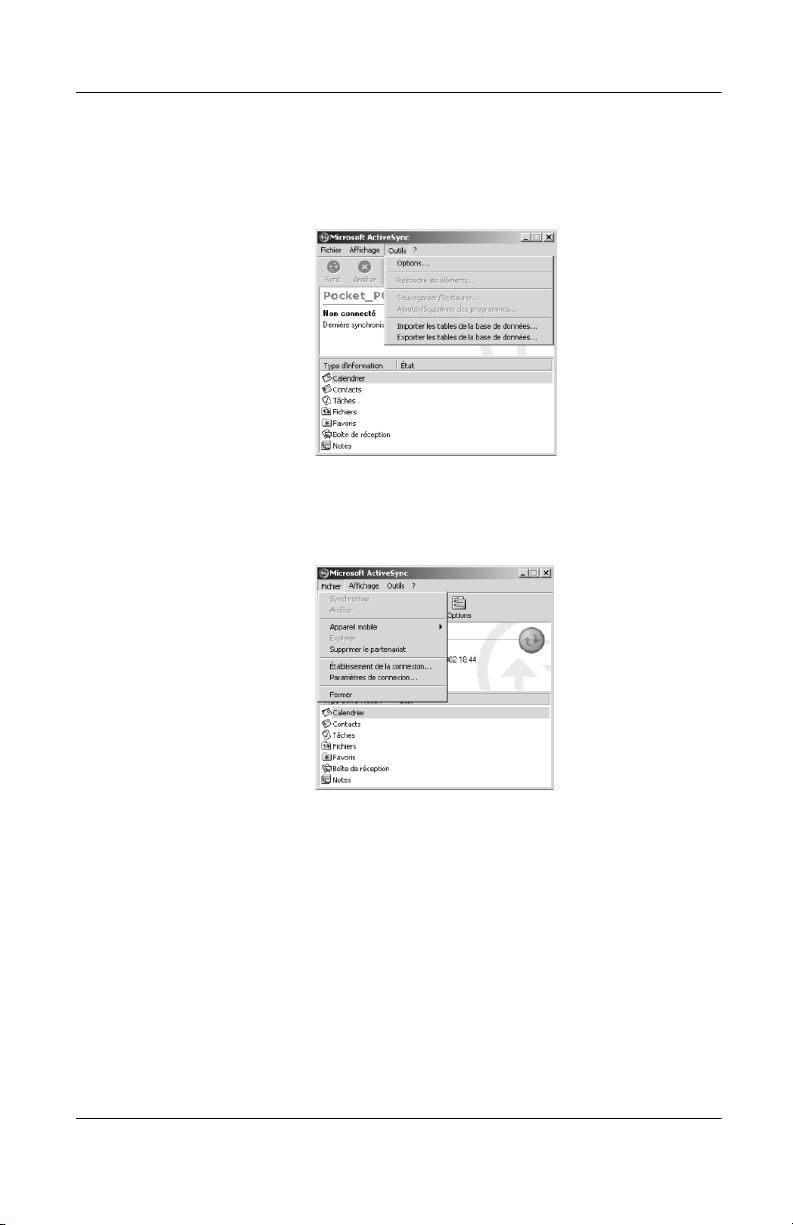
Communications
c. Dans l'onglet Règles, définissez le mode de traitement
3. Dans le menu Fichier, cliquez sur Paramètres de
connexion. Sélectionnez le type de connexion à autoriser
entre l'iPAQ Pocket PC et l'ordinateur
des situations conflictuelles entre les informations
contenues dans les deux unités synchronisées.
2–8 Manuel de référence
Page 56

Déplacement de fichiers
Si vous avez choisi de ne pas synchroniser des fichiers, vous
pouvez les copier entre l'ordinateur et le Pocket PC à l'aide de la
fonction d'exploration d'ActiveSync 3.5 et de l'Explorateur
Windows.
Astuce : placez les informations importantes dans le dossier
iPAQ File Store situé dans l'Explorateur de fichiers de l'iPAQ
Pocket PC. Les informations placées dans ce dossier sont
stockées dans la mémoire ROM et ne risquent pas d'être effacées
en cas de réinitialisation complète de l'iPAQ ou de faible charge
de la batterie. Le dossier iPAQ File Store de l'iPAQ a une
capacité de 5 à 6 Mo suivant le modèle.
ATTENTION : placez les fichiers directement dans My documents
Ä
ou dans un dossier placé sous ce dossier pour que les applications
de l'iPAQ Pocket PC puissent les retrouver.
1. Lancez Microsoft ActiveSync à partir de l'ordinateur.
Dans le menu Démarrer, cliquez sur Programmes, puis
sur Microsoft ActiveSync.
Communications
2. Cliquez sur Explorer.
Manuel de référence 2–9
Page 57

Communications
3. Faites un double-clic pour ouvrir le Pocket PC synchronisé.
4. Cliquez avec le bouton droit sur le menu Démarrer, puis
sélectionnez Explorer.
5. Déplacez les fichiers entre votre Pocket PC et l'Explorateur
Windows. Si nécessaire, Microsoft ActiveSync 3.5 convertit
les fichiers pour les rendre utilisables par les applications
Pocket Office.
2–10 Manuel de référence
Page 58

Sauvegarde et restauration à l'aide
d'Active Sync 3.5
Pour éviter les risques de perte des données, sauvegardez vos
informations sur l'ordinateur pour les restaurer ensuite sur l'iPAQ
Pocket PC.
La restauration permet de remplacer les informations stockées
dans l'iPAQ Pocket PC par celles de la sauvegarde.
Fermez toutes les applications ouvertes dans l'iPAQ Pocket PC
✎
avant de restaurer les informations.
1. Vérifiez que l'iPAQ Pocket PC est relié à l'ordinateur.
2. Lancez Microsoft ActiveSync à partir de l'ordinateur.
Dans le menu Démarrer, cliquez sur Programmes, puis sur
Microsoft ActiveSync.
Communications
Manuel de référence 2–11
Page 59

Communications
3. Cliquez sur Sauvegarder/Restaurer dans le menu Outils.
4. Cliquer sur l'onglet Sauvegarde ou Restauration, puis
sélectionnez vos options.
5. Cliquez sur Sauvegarder maintenant ou Restaurer
maintenant.
2–12 Manuel de référence
Page 60

Communications
Connexion à Internet ou à votre réseau
Pour envoyer et recevoir des messages via la Boîte de réception et
visiter des sites Web à l'aide de Pocket Internet Explorer, vous
devez configurer une connexion à distance avec une carte modem
ou Ethernet/réseau local.
Pour vous déconnecter, retirez la carte de l'iPAQ Pocket PC.
Utilisation d'une carte modem
Pour vous connecter à Internet à l'aide d'une carte modem, vous
devez disposer d'une ligne téléphonique, d'un fournisseur d'accès
Internet, ainsi que d'un module d'extension PC Card à connecteur
simple ou double, ou encore d'un module d'extension Plus ou
Carte CompactFlash (CF).
Installez votre carte modem avant de tenter d'établir une
✎
connexion via un modem.
1. Insérez la carte modem dans le module d'extension PC Card
à un ou à deux connecteurs, le module d'extension Plus ou le
module d'extension Carte CF.
a. La plupart des drivers de cartes modem courants sont
installés sur l'iPAQ Pocket PC. Votre modem devrait
donc être reconnu.
b. Au cas où la carte modem ne serait pas reconnue, suivez
les instructions du fabricant du modem pour l'installation
du driver de la carte sur l'ordinateur.
Manuel de référence 2–13
Page 61

Communications
2. Dans le menu Démarrer, appuyez sur Paramètres.
3. Appuyez sur l'onglet Connexions.
4. Appuyez sur l'icône Connexions.
2–14 Manuel de référence
Page 62

Communications
5. Vérifiez que l'option Paramètres Internet est sélectionnée.
6. Appuyez sur Modifier.
7. Appuyez sur Nouveau.
8. Entrez le nom de la connexion, sélectionnez le type de
modem, puis le débit (en bauds) approprié pour ce modem.
9. S'il est nécessaire d'entrer les paramètres TCP/IP, appuyez
sur Avancés, puis sur TCP/IP.
Manuel de référence 2–15
Page 63

Communications
10. Sélectionnez "Adresse IP spécifique".
11. Entrez votre adresse IP.
12. Appuyez sur OK.
13. Appuyez sur Suivant.
2–16 Manuel de référence
Page 64

Communications
14. Entrez le numéro de téléphone de votre fournisseur d'accès,
puis appuyez sur Suivant.
15. Appuyez sur Terminer pour définir la connexion modem.
Manuel de référence 2–17
Page 65

Communications
16. Appuyez OK pour revenir à la fenêtre Connexions.
17. Appuyez sur OK pour revenir à la fenêtre Paramètres.
2–18 Manuel de référence
Page 66

Communications
Utilisation d'une carte Ethernet/réseau local
Pour vous connecter à Internet ou à votre réseau avec une carte
Ethernet/réseau local, il vous faut :
■ Un ordinateur muni d'une carte Ethernet
■ Un ordinateur configuré pour les réseaux TCP/IP et un client
for Microsoft
■ Un hub Ethernet ou un câble de transition pour brancher
votre iPAQ Pocket PC
■ Un module d'extension PC Card à connecteur simple ou
double, ou un module d'extension Carte CF
1. Insérez la carte Ethernet/réseau local dans l'iPAQ Pocket PC.
Si elle n'est pas reconnue, installez le driver en suivant les
instructions du fabricant de la carte.
2. Exécutez l'une des opérations suivantes :
Normalement, les paramètres réseau sont automatiquement
entrés si vous utilisez un serveur DHCP.
Sinon, entrez vos paramètres réseau.
a. Dans le menu Démarrer, appuyez sur Paramètres.
Manuel de référence 2–19
Page 67
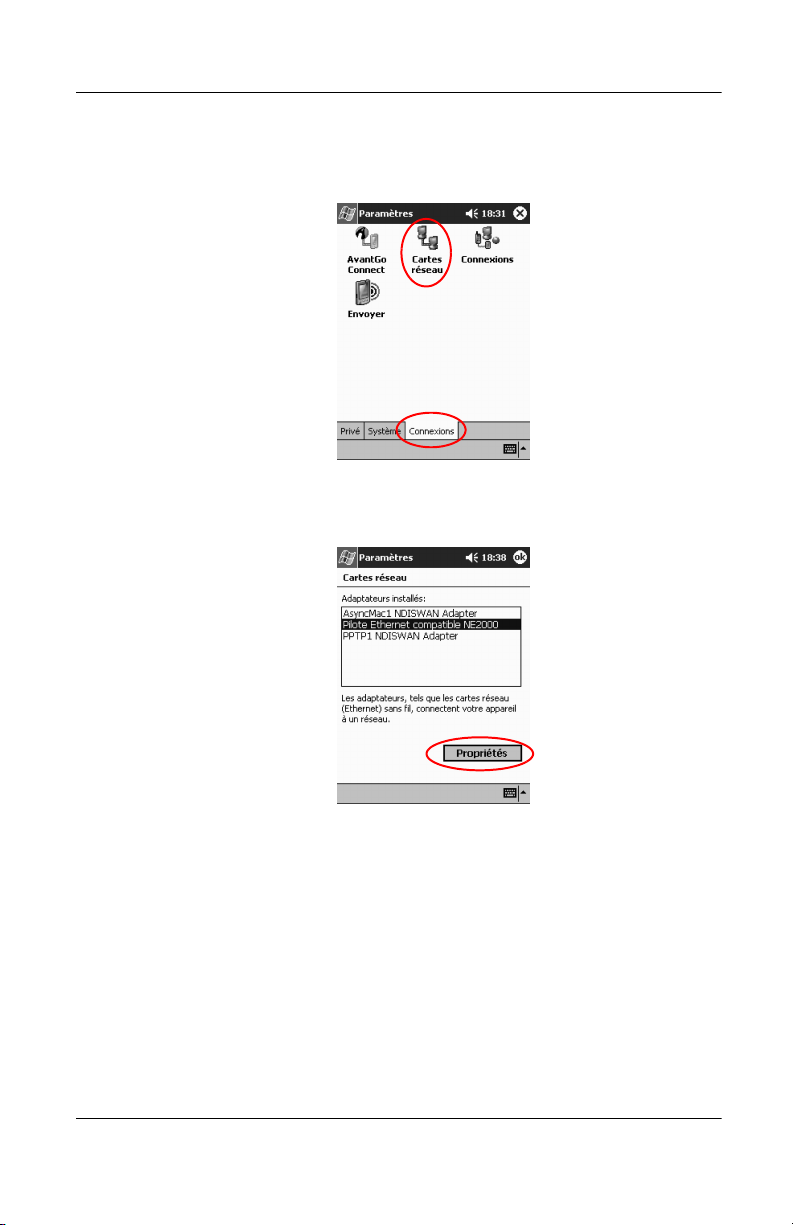
Communications
b. Appuyez sur l'onglet Connexions, puis sur Cartes
c. Appuyez sur le nom de votre driver Ethernet, puis sur le
réseau.
bouton Propriétés.
2–20 Manuel de référence
Page 68

d. Appuyez sur l'onglet Serveurs de nom.
e. Entrez les informations du serveur.
Communications
f. Appuyez sur OK pour sauvegarder ces informations.
g. Appuyez à nouveau sur OK pour enregistrer les
paramètres réseau.
h. Appuyez OK pour revenir à l'écran Connexions.
Manuel de référence 2–21
Page 69

Communications
Synchronisation des liens
Vous pouvez synchroniser des liens à des sites Web à partir du
répertoire Favoris de l'ordinateur pour les visualiser hors
connexion à l'aide de Pocket Internet Explorer.
1. Dans le menu Démarrer de l'ordinateur, cliquez sur
Programmes.
2. Cliquez sur Internet Explorer.
3. Cliquez sur Favoris pour afficher la liste des liens à vos
sites Web favoris.
4. Pour enregistrer un lien à un site Web dans Favoris de
l'appareil mobile, ouvrez-le, puis cliquez sur Créer un
Favori de l'appareil mobile.
Si vous avez sélectionné Favoris parmi les informations à
synchroniser et si vous êtes connecté, la synchronisation
d'ActiveSync 3.5 à l'iPAQ Pocket PC commence une fois que
vous ajoutez un lien à Favoris de l'appareil mobile.
5. Suivez les instructions données dans la rubrique
Synchronisation des informations pour synchroniser
manuellement vos liens favoris.
2–22 Manuel de référence
Page 70
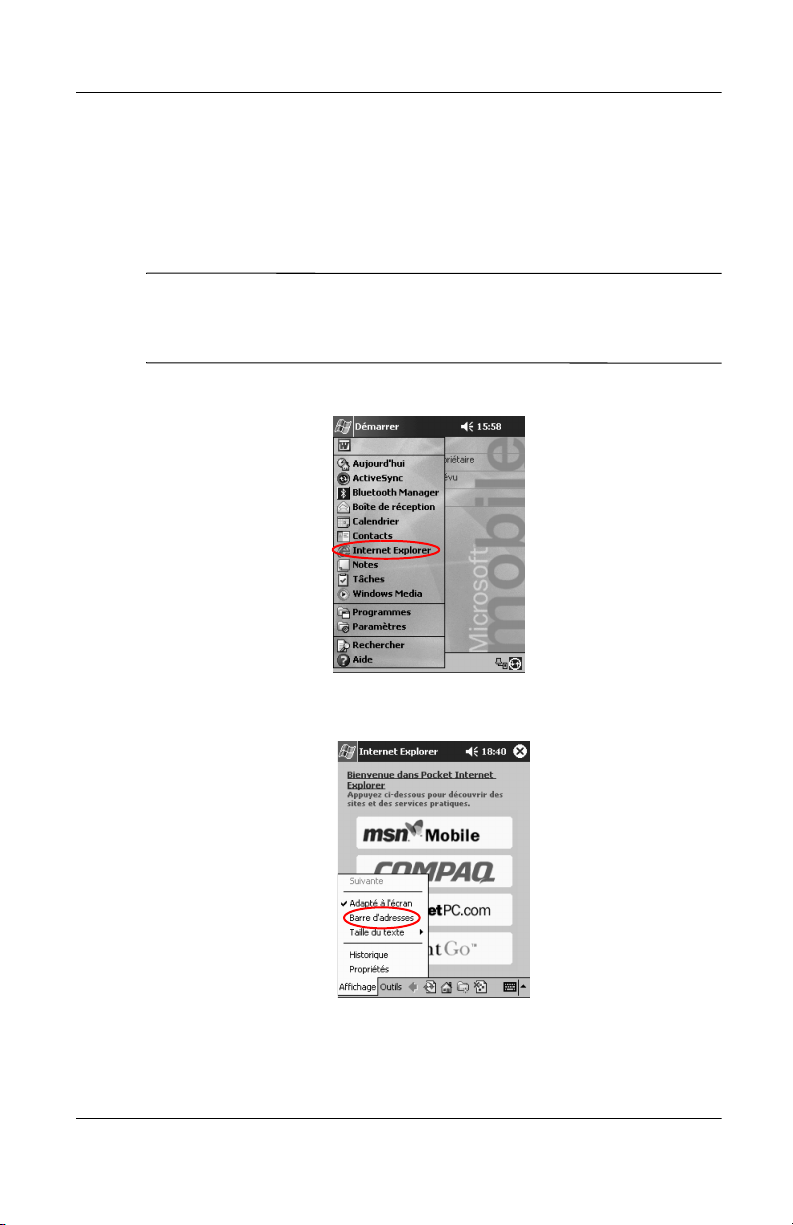
Saisie d'une adresse Internet (URL)
Avec Pocket Internet Explorer et une connexion Internet, vous
pouvez visiter des sites Web sur votre iPAQ Pocket PC en tapant
leur URL dans la barre Adresse.
Les sites Web utilisant les langages HTML 4.0, DHTML, des
✎
images GIF animées et des applets Java risquent de ne pas
fonctionner correctement dans Pocket Internet Explorer.
1. Dans le menu Démarrer, appuyez sur Internet Explorer.
Communications
2. Appuyez sur Affichage, puis sur Barre d'adresses.
Manuel de référence 2–23
Page 71

Communications
3. Entrez l'adresse dans la barre Adresse.
4. Appuyez sur l'icône OK.
2–24 Manuel de référence
Page 72

Sélection dans une liste de sites favoris
Avec Pocket Internet Explorer et une connexion Internet, vous
pouvez visiter des sites Web sur votre iPAQ Pocket PC en les
sélectionnant dans la liste Favoris.
Les sites Web utilisant HTML 4.0, DHTML, des images GIF
animées et des applets Java risquent de ne pas fonctionner
correctement dans Pocket Internet Explorer.
1. Dans le menu Démarrer, appuyez sur Internet Explorer.
Communications
2. Appuyez sur l'icône Favoris, puis sur le site à visualiser.
Manuel de référence 2–25
Page 73

Communications
Utilisation des contacts
Vous pouvez entrer et afficher des informations sur vos amis, les
membres de votre famille ou vos associés dans l'application
Contacts.
Vous pouvez :
■ Créer un contact
■ Afficher et modifier un contact
■ Appliquer des catégories aux contacts
■ Supprimer un contact
Astuce : appuyez sur le bouton d'application Contacts pour y
accéder rapidement.
Création d'un contact
Vous pouvez créer un contact dans le menu Démarrer ou dans
l'écran Aujourd'hui.
1. Dans le menu Démarrer, appuyez sur Contacts.
2–26 Manuel de référence
Page 74
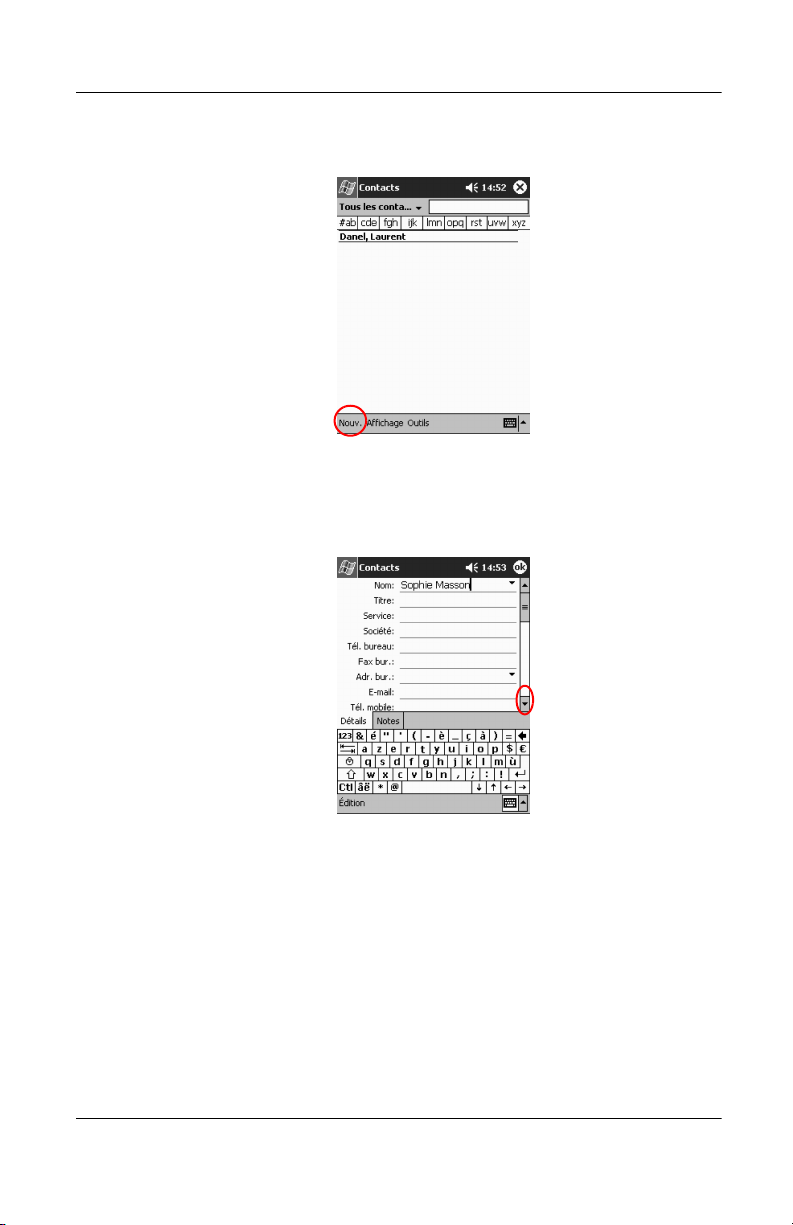
Communications
2. Appuyez sur Nouv. pour créer un contact.
3. Appuyez sur l'un des éléments, puis entrez les informations.
Faites défiler les informations vers le bas pour afficher les
autres champs.
Manuel de référence 2–27
Page 75

Communications
4. Appuyez sur la flèche vers le bas associée à l'élément
sélectionné pour entrer des données.
a. Par exemple, vous pouvez appuyer la flèche vers le bas
b. Appuyez à l'extérieur de la zone pour arrêter l'opération
5. Appuyez sur OK pour enregistrer les informations et revenir
à la liste des contacts.
associée à l'élément Nom pour entrer le titre, le ou les
prénoms, le nom et le suffixe du contact.
de saisie de données.
2–28 Manuel de référence
Page 76

Affichage de la liste des contacts
1. Dans le menu Démarrer, appuyez sur Contacts pour afficher
la liste des contacts appartenant à la dernière catégorie
sélectionnée.
2. Appuyez sur la flèche vers le bas associée à la catégorie pour
afficher la liste des catégories.
Communications
3. Appuyez sur un nom de catégorie pour afficher les contacts
classés sous cette catégorie.
Manuel de référence 2–29
Page 77
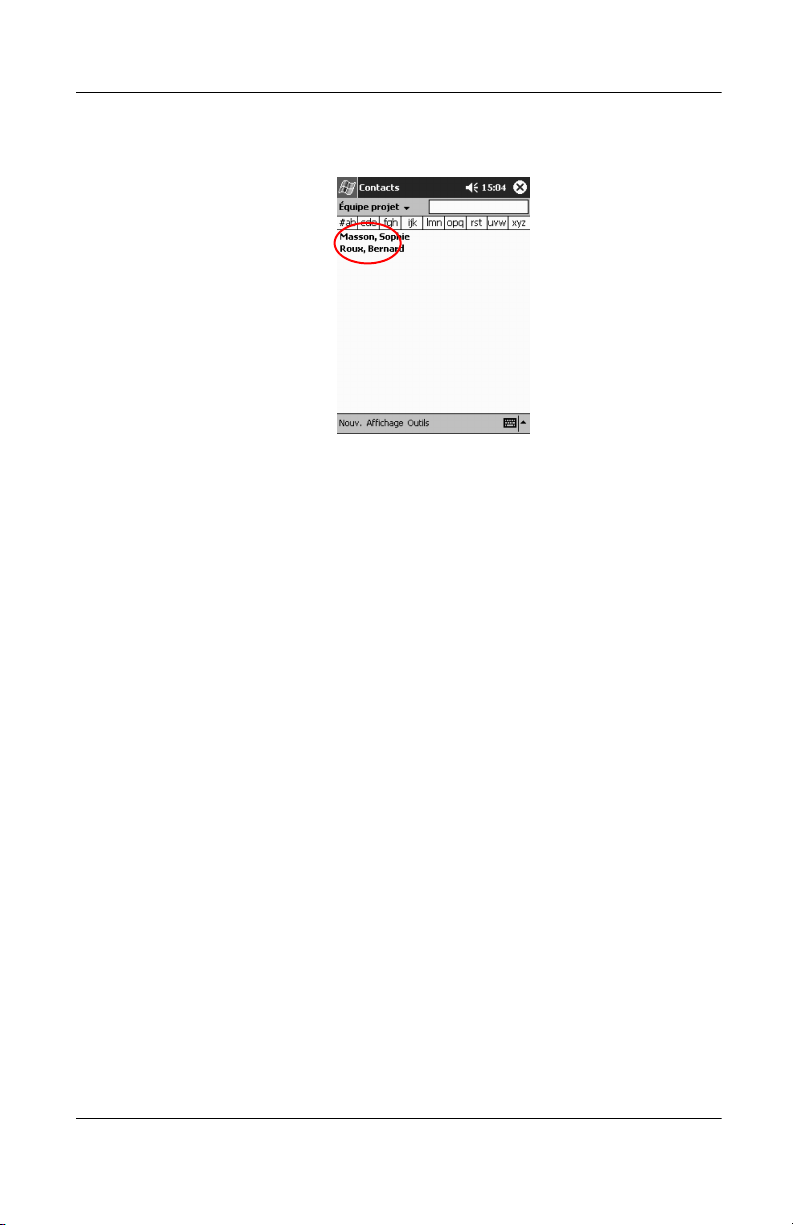
Communications
4. Appuyez sur le nom de l'un de vos contacts.
2–30 Manuel de référence
Page 78

Communications
Modification des informations d'un contact
1. Appuyez sur le nom de l'un de vos contacts.
2. Appuyez sur Édition pour lire les informations le concernant.
3. Modifiez ces informations.
4. Appuyez sur OK pour enregistrer les modifications et revenir
à la liste des contacts.
Manuel de référence 2–31
Page 79

Communications
Application de catégories aux contacts
Vous pouvez filtrer la liste des contacts en créant des catégories.
Cela facilite l'affichage et la modification des informations
relatives aux contacts.
Astuce : après avoir créé une catégorie, affectez-lui un contact
pour qu'elle puisse apparaître dans la liste des catégories.
1. Dans le menu Démarrer, appuyez sur Contacts.
2. Appuyez sur le nom de l'un de vos contacts.
2–32 Manuel de référence
Page 80

Communications
3. Appuyez sur Édition pour lire les informations le concernant.
4. Appuyez sur le champ Catégories pour afficher la liste des
catégories disponibles. Vous devrez peut-être faire défiler la
fenêtre vers le bas pour voir ce champ.
Manuel de référence 2–33
Page 81

Communications
5. Appuyez sur l'onglet Ajout/Suppression pour créer une
catégorie.
6. Entrez le nom de la nouvelle catégorie, puis appuyez sur
Ajouter.
2–34 Manuel de référence
Page 82

Communications
7. Appuyez sur OK pour insérer le contact dans cette catégorie.
8. Appuyez à nouveau sur le champ Catégories pour l'insérer
dans d'autres catégories.
9. Appuyez sur les noms de ces catégories pour les sélectionner,
puis sur OK pour les faire apparaître dans le champ
Catégories.
10. Appuyez sur OK pour enregistrer les informations de ces
catégories et revenir à la liste des contacts.
Manuel de référence 2–35
Page 83

Communications
Suppression de contacts
ATTENTION : si vous supprimez un contact sur l'iPAQ Pocket PC
Ä
et synchronisez l'application Contacts avec l'ordinateur, ce contact
est également supprimé de l'application Outlook sur l'ordinateur.
1. Dans le menu Démarrer, appuyez sur Contacts pour afficher
la liste des contacts appartenant à la dernière catégorie
sélectionnée.
2. Appuyez sur la flèche vers le bas en regard du nom de la
catégorie pour afficher la liste des catégories.
2–36 Manuel de référence
Page 84

Communications
3. Appuyez sur un nom de catégorie pour afficher les contacts
classés sous cette catégorie.
4. Appuyez sur un nom de contact et maintenez la pression
pour faire apparaître un menu contextuel.
5. Appuyez sur Supprimer un contact pour supprimer
ce contact de la liste.
Manuel de référence 2–37
Page 85

Communications
6. Appuyez sur Oui pour le supprimer définitivement.
Utilisation de la Boîte de réception
Vous pouvez recevoir des messages électroniques en
synchronisant la boîte de réception de l'iPAQ Pocket PC
avec l'ordinateur à l'aide de Microsoft ActiveSync 3.5 ou en
vous connectant à Internet ou à votre réseau via un service
de messagerie.
Le dossier ActiveSync 3.5 permet d'envoyer et de recevoir des
messages à l'aide d'ActiveSync 3.5. Le nom du dossier en cours
d'utilisation est affiché au bas de l'écran. Si vous utilisez un
service de messagerie électronique, servez-vous de ce dossier
pour envoyer ou recevoir des messages.
La boîte de réception de l'iPAQ Pocket PC est identique à celle de
l'ordinateur. Vos messages sont enregistrés dans cinq dossiers par
défaut :
■ Boîte de réception
■ Boîte d'envoi
■ Éléments supprimés
■ Brouillons
■ Éléments envoyés
2–38 Manuel de référence
Page 86

Configuration de la messagerie
Pour utiliser une connexion Internet ou réseau, vous devez
configurer un service de messagerie électronique.
Notez qu'il n'est pas nécessaire de configurer un service de
messagerie électronique lorsque vous utilisez Microsoft
ActiveSync 3.5 pour envoyer et recevoir des messages.
Le dossier Microsoft ActiveSync 3.5 de cette application permet
d'envoyer et de recevoir des messages. Le nom du dossier en
cours d'utilisation est affiché au bas de l'écran. Si vous utilisez un
service de messagerie électronique, servez-vous de ce dossier
pour envoyer ou recevoir des messages.
1. Dans le menu Démarrer, appuyez sur Boîte de réception.
Communications
Manuel de référence 2–39
Page 87

Communications
2. Appuyez sur Services.
3. Appuyez sur Nouveau service….
2–40 Manuel de référence
Page 88

Communications
4. Entrez les informations relatives à l'adresse électronique dans
les cinq écrans suivants en appuyant sur Suivant une fois
l'écran en cours complété.
Appuyez sur l'icône "point d'interrogation" pour obtenir de
l'aide sur chacun des écrans.
Manuel de référence 2–41
Page 89

Communications
Création et envoi de messages
Vous pouvez créer des messages électroniques dans la Boîte
de réception ou dans l'écran Aujourd'hui.
Pour créer et envoyer des messages via un service de messagerie
électronique, appuyez sur Services, puis sélectionnez un service.
Utilisez le dossier ActiveSync 3.5 pour envoyer et recevoir des
messages à l'aide d'ActiveSync 3.5. Le nom du dossier en cours
d'utilisation est affiché au bas de l'écran. Si vous utilisez un
service de messagerie électronique, utilisez ce dossier pour
envoyer ou recevoir des messages.
1. Dans le menu Démarrer, appuyez sur Boîte de réception.
2. Appuyez sur Nouv. pour rédiger un message.
2–42 Manuel de référence
Page 90

Communications
3. Appuyez sur Env. pour insérer le message dans la Boîte
d'envoi.
Le message est envoyé lors de la synchronisation ou part
automatiquement si vous êtes connecté à Internet ou à votre
réseau via un service de messagerie.
4. Si vous ne voulez pas l'envoyer pour l'instant, appuyez sur
OK pour le garder dans le dossier Brouillons.
Manuel de référence 2–43
Page 91

Communications
Ajout de pièces jointes
1. Dans le menu Démarrer, appuyez sur Boîte de réception.
2. Appuyez sur Nouv. pour rédiger un message.
2–44 Manuel de référence
Page 92

Communications
3. Appuyez sur Édition.
4. Appuyez Ajouter pièce jointe pour afficher tous les dossiers
de My Documents.
5. Appuyez sur le nom du fichier à joindre au message.
Manuel de référence 2–45
Page 93

Communications
Le nom du fichier apparaît sous le texte de votre message.
Réception de messages
Vous pouvez recevoir des messages électroniques en
synchronisant la boîte de réception de l'iPAQ Pocket PC
avec l'ordinateur à l'aide d'ActiveSync 3.5 ou en vous connectant
à Internet ou à votre réseau via un service de messagerie.
Utilisez le dossier ActiveSync 3.5 pour envoyer et recevoir des
messages à l'aide d'ActiveSync 3.5. Le nom du dossier en cours
d'utilisation est affiché au bas de l'écran. Si vous utilisez un
service de messagerie électronique, utilisez ce dossier pour
envoyer ou recevoir des messages.
Notez qu'avec ActiveSync 3.5 vous pouvez synchroniser vos
dossiers personnels dans l'application Outlook de l'ordinateur
avec la boîte de réception l'iPAQ Pocket PC.
La réception de pièces jointes n'est pas activée par défaut. Vous
✎
pouvez sélectionner cette option dans ActiveSync.
2–46 Manuel de référence
Page 94

Communications
1. Dans le menu Démarrer, appuyez sur Boîte de réception.
2. Appuyez sur Services.
3. Appuyez sur le service de messagerie de votre choix.
4. Si aucun service n'a été configuré, synchronisez l'iPAQ
Pocket PC à l'ordinateur.
a. Dans le menu Démarrer, cliquez sur Programmes,
puis sur ActiveSync.
b. Cliquez sur Sync.
Manuel de référence 2–47
Page 95

Communications
Ouverture d'un message
1. Dans le menu Démarrer, appuyez sur Boîte de réception.
2. Appuyez sur la flèche vers le bas en regard de Boîte de
réception pour afficher la liste de vos dossiers.
2–48 Manuel de référence
Page 96

3. Appuyez sur le dossier contenant le message.
4. Appuyez sur le message pour l'ouvrir.
Communications
Manuel de référence 2–49
Page 97

Communications
Suppression d'un message
Lorsque vous supprimez un message, il est placé dans le dossier
Éléments supprimés et n'est définitivement supprimé que si
vous appuyez sur Vider le doss. Éléments supprimés dans le
menu Outils.
1. Dans le menu Démarrer, appuyez sur Boîte de réception.
2. Appuyez sur le dossier contenant le message.
3. Appuyez sur le message à supprimer et maintenez
la pression.
2–50 Manuel de référence
Page 98

Communications
4. Appuyez sur Supprimer pour le placer dans le dossier
Éléments supprimés.
5. Appuyez sur Outils, puis sur Vider le doss. Éléments
supprimés pour le supprimer définitivement.
Manuel de référence 2–51
Page 99

Communications
Déplacement d'un message
1. Dans le menu Démarrer, appuyez sur Boîte de réception.
2. Appuyez sur le dossier contenant le message.
2–52 Manuel de référence
Page 100

Communications
3. Appuyez sur le message à déplacer et maintenez la pression.
4. Appuyez sur Déplacer vers.
Manuel de référence 2–53
